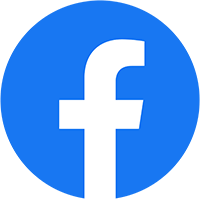TÀI LIỆU HƯỚNG DẪN SỬ DỤNG NHANH CONTACT CENTER
I – Đăng nhập hệ thống
Bước 1: Mở trình duyệt web (IE, Firefox, Chrome, Safari) và nhập thanh địa chỉ nội dung: https://<tendoanhnghiep>.tcrm.vn (TriAnh cung cấp)
Bước 2: Nhập Username và Password (TriAnh cung cấp)
Bước 3: Bấm vào nút LOGIN

Giao diện khi đăng nhập vào hệ thống:
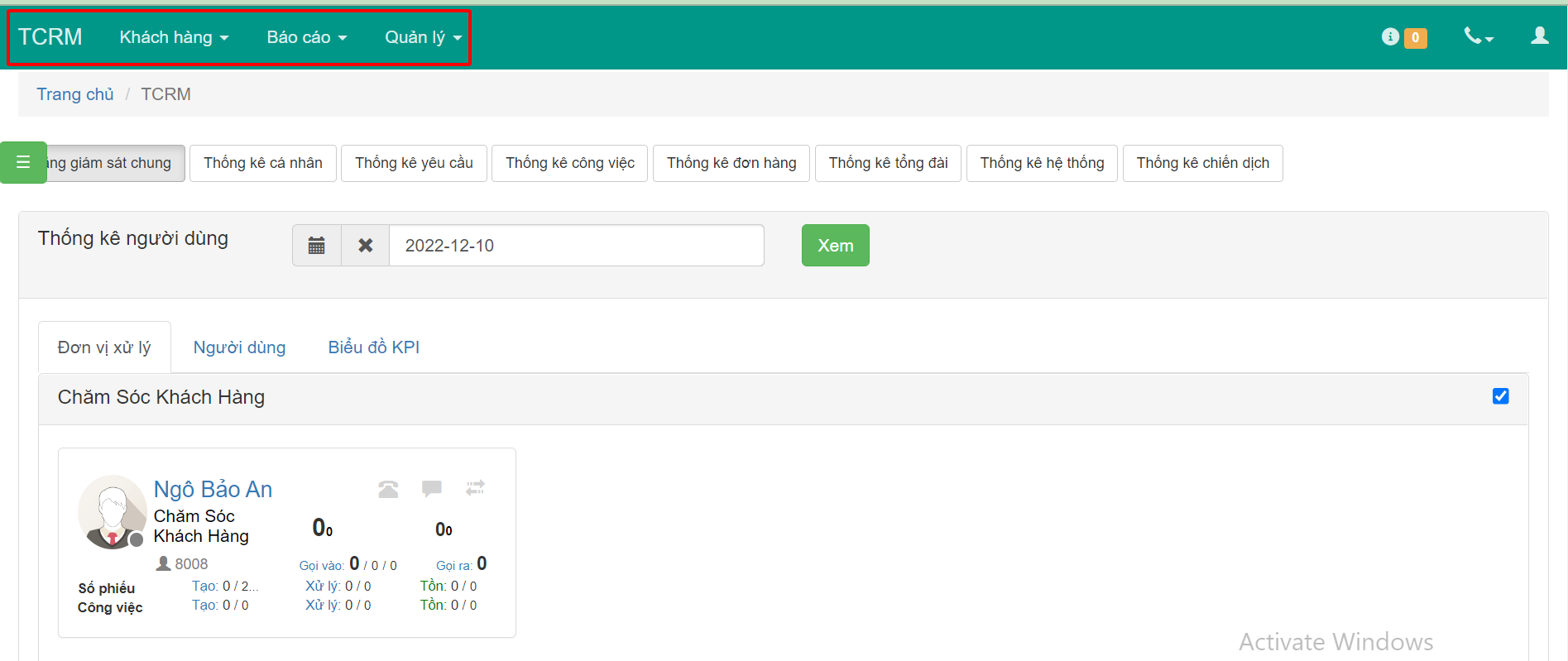
II – Agent CheckIn/CheckOut
Có 4 chức năng:
+ CheckIn: Agent CheckIn vào CallCenter
+ CheckOut: Agent CheckOut ra CallCenter
+ Pause All: Agent chọn trạng thái sẽ không nhận được cuộc gọi đổ vào
+ Resume All: Agent bấm vào sẽ reset trạng thái thành Online để nhận được cuộc gọi đổ vào
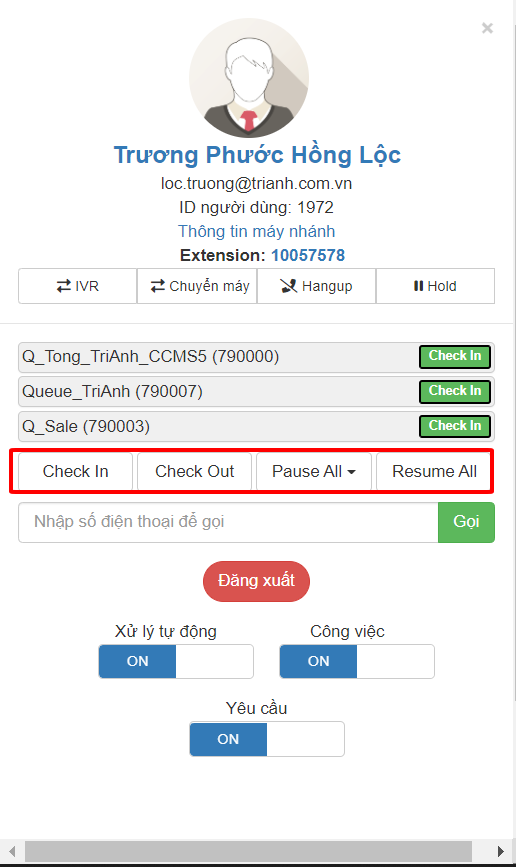
1. CheckIn/CheckOut thủ công
Agent CheckIn/CheckOut những phòng ban được phân bổ vào

2. CheckIn/CheckOut tự động
Agent có thể thiết lập CheckIn/CheckOut tự động mỗi lẫn đăng nhập vào TCRM bằng cách bật tính năng Xử lý tự động.
Xử lý tự động:
+ CheckIn Agent
+ Logout sẽ CheckOut Agent
Công việc: Hệ thống tự động đếm số lượng Công việc đã tạo trong ngày
Yêu Cầu: Hệ thống tự động đếm số lượng Yêu Cầu đã tạo trong ngày
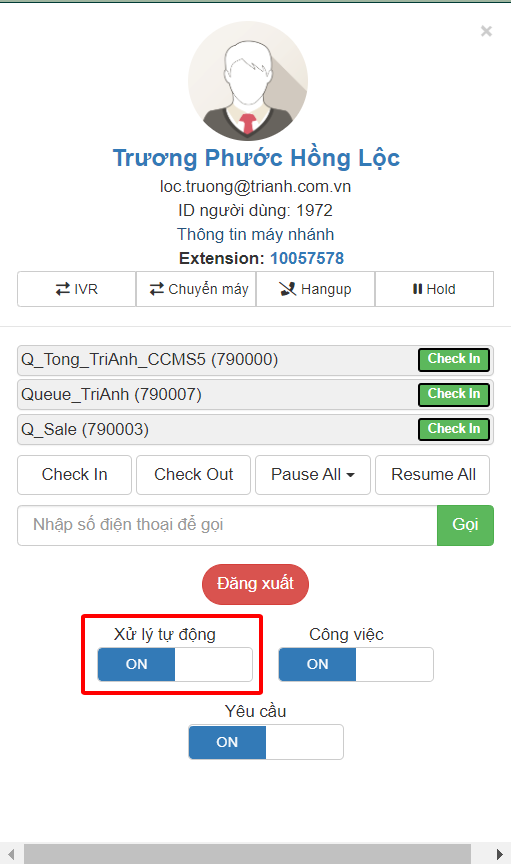
3. Pause All
Agent có thể lựa chọn các loại Pause để không nhận được cuộc gọi đổ vào line của mình
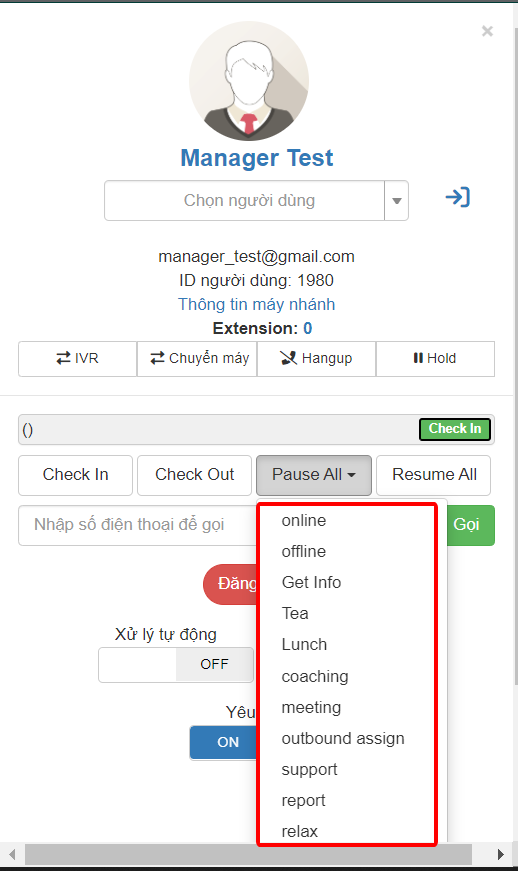
Khi Agent chọn loại Pause thì ở thanh trạng thái của bản thân hoặc trên Dashboard của CallCenter sẽ thay đổi tương ứng với trạng thái Pause đã chọn
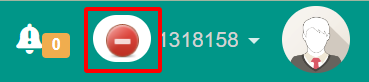
Hình ảnh trạng thái cá nhân khi bấm Pause
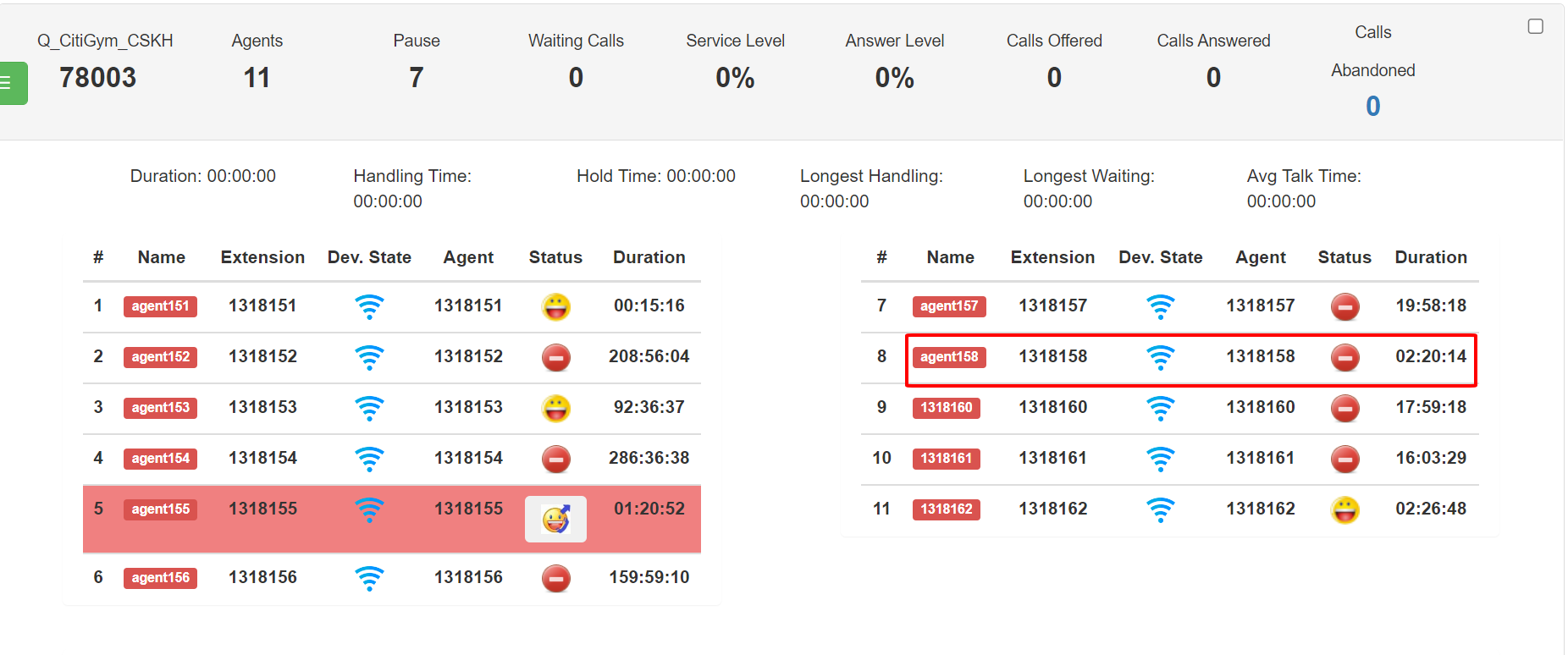
Hình ảnh trên CallCenter khi Agent chọn Pause
4. Resume All
Agent bấm vào Resume All sẽ đưa trạng thái khi chọn Pause All thì TCRM của bản thân hoặc trên Dashboard của CallCenter sẽ thay đổi về trạng thái Online
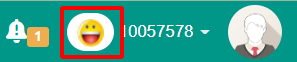
Hình ảnh trạng thái cá nhân khi bấm Resume
5. Sử dụng các option chức năng
Agent có thể CheckIn, CheckOut, Resume All và Pause All bằng cách click chọn các option bên cạnh biểu tượng User.
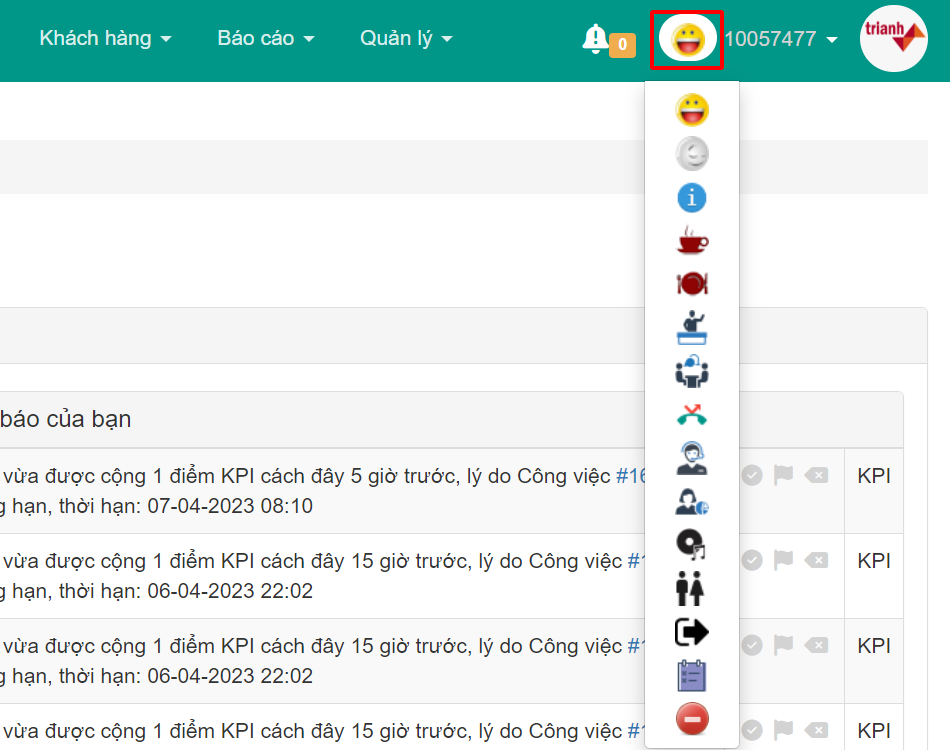
a. CheckIn vào queue
Click vào biểu tượng ![]() để CheckIn vào queue.
để CheckIn vào queue.
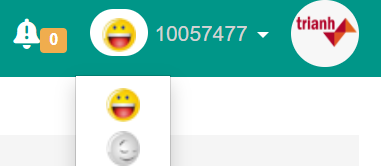
Trên giao diện sẽ xuất hiện một dòng thông báo Agent đã login và Agent sẽ đổi sang trạng thái online.
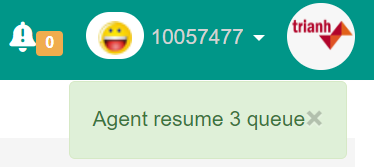
b. CheckOut khỏi queue
Click vào biểu tượng ![]() để CheckOut.
để CheckOut.
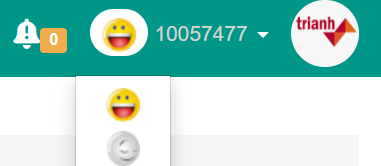
Trên giao diện sẽ xuất hiện một dòng thông báo Agent đã checkout khỏi queue và Agent sẽ thay đổi trạng thái sang offline.

c. DND ngưng không nhận tin chat
12 nút còn lại là chức năng DND với các lý do: DND get info, DND relax… Click vào các nút này để chuyển trạng thái sang Pause All không nhận đổ vào line của mình.
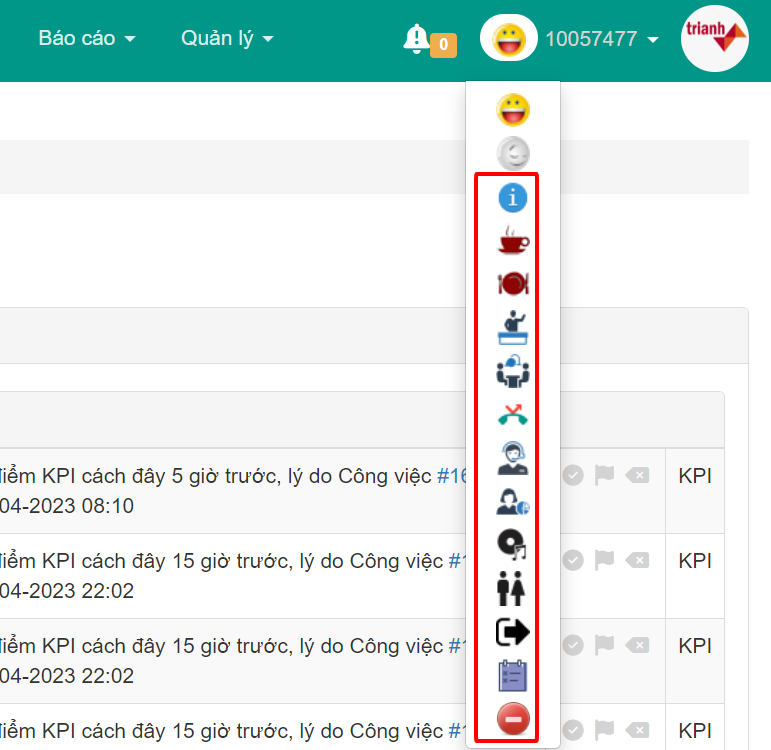
Sau khi click sẽ hiển thị ra thông báo, chọn Yes để thay đổi
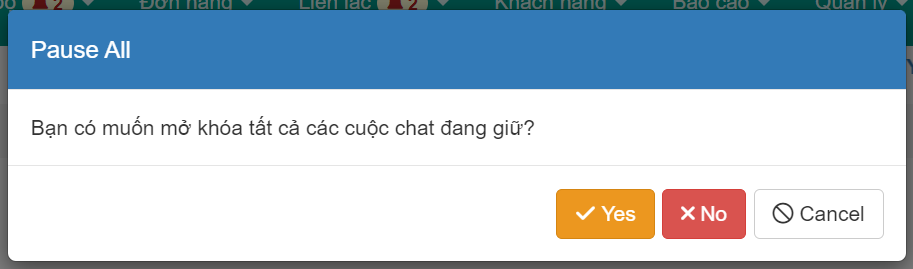
Hiển thị 1 dòng thông báo đã chuyển trạng thái
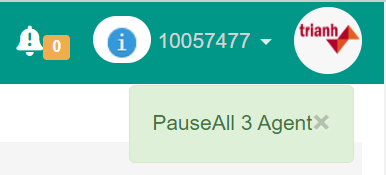
III – Đăng xuất hệ thống
Bước 1: Bấm vào biểu tượng người dùng bên góc phải màn hình

Bước 2: Bấm vào Logout để đăng xuất
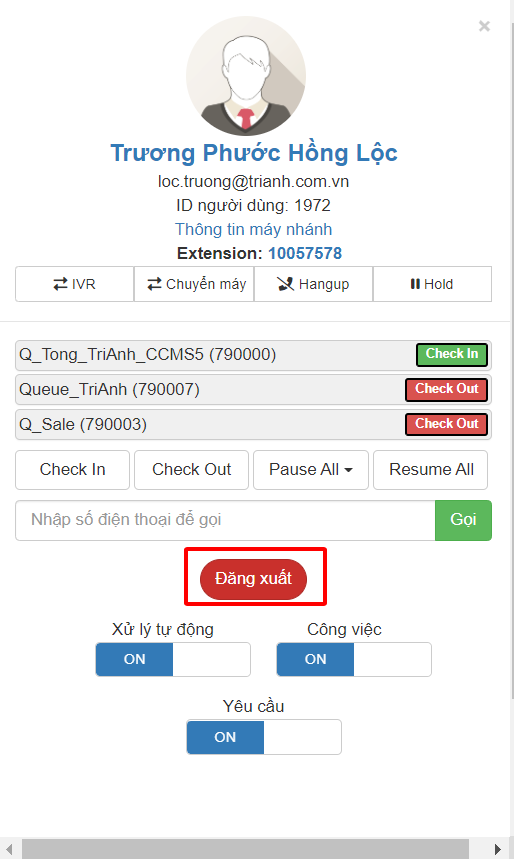
IV – Bảng điều khiển tổng đài
Cho phép người quản lý xem nhanh các thống kê của tổng đài
1. Bảng điều khiển CallCenter
a. CallCenter
Cho phép xem nhanh trạng thái của Agent đăng nhập. Các biểu tượng mặt cười thể hiện trạng thái của agent
Click chọn ![]() 🡪 CallCenter
🡪 CallCenter
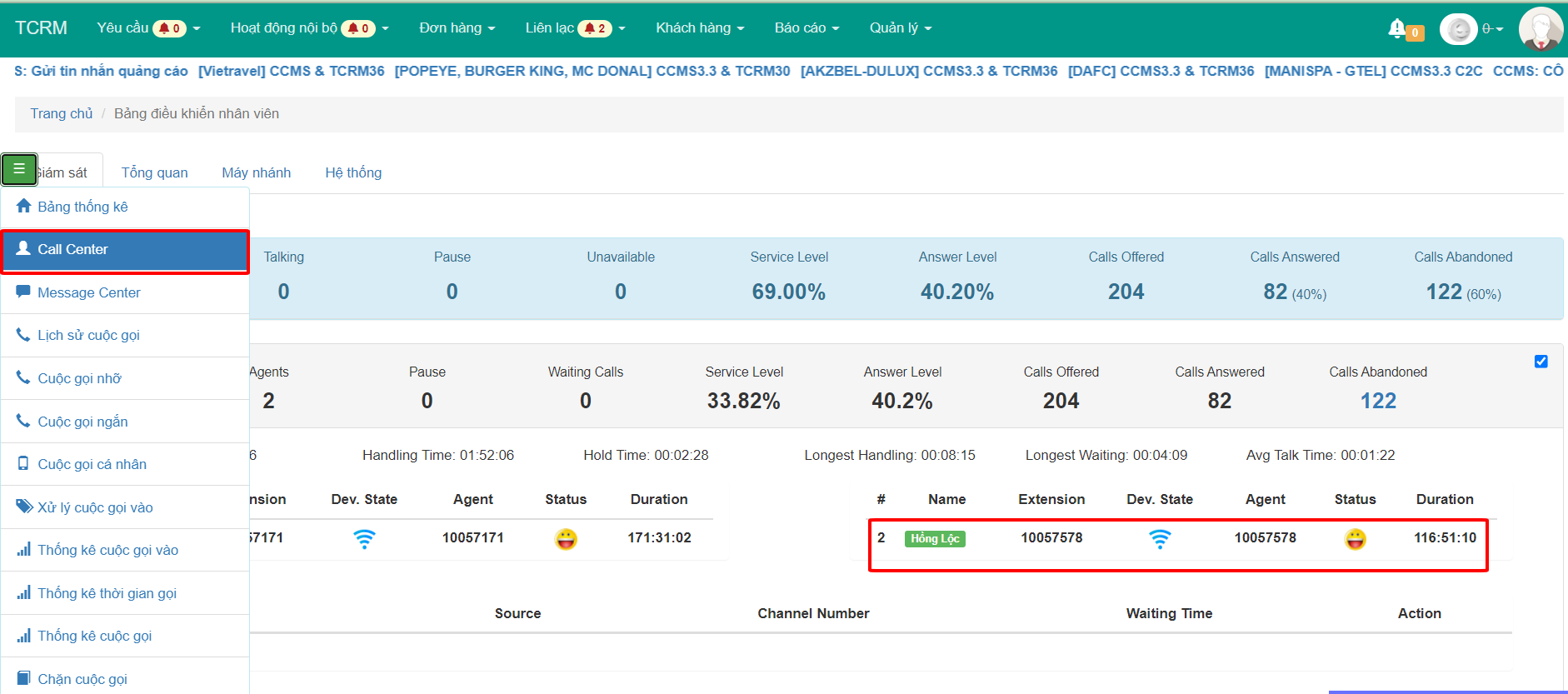
b. Trạng thái Status của Agent trong CallCenter
Khi Manager click chuột phải vào biểu tượng ở cột Status sẽ xuất hiện bốn tính năng:
+ Spy Call: Manager nghe xem được cuộc gọi giữa Agent và KH.
+ Whisper to Agent: Manager nói chuyện với Agent mà KH ko biết
+ 3-way call: 3 bên trò chuyện đều nghe được.
+ Drop call: Mananger ngắt cuộc gọi
c. Các chức năng CallCenter
CallCenter có bốn chức năng:
-
- Giám sát
Trợ giúp Manager có thể giám sát được Agent được phân bổ vào trong phòng ban cũng như trạng thái của Agent
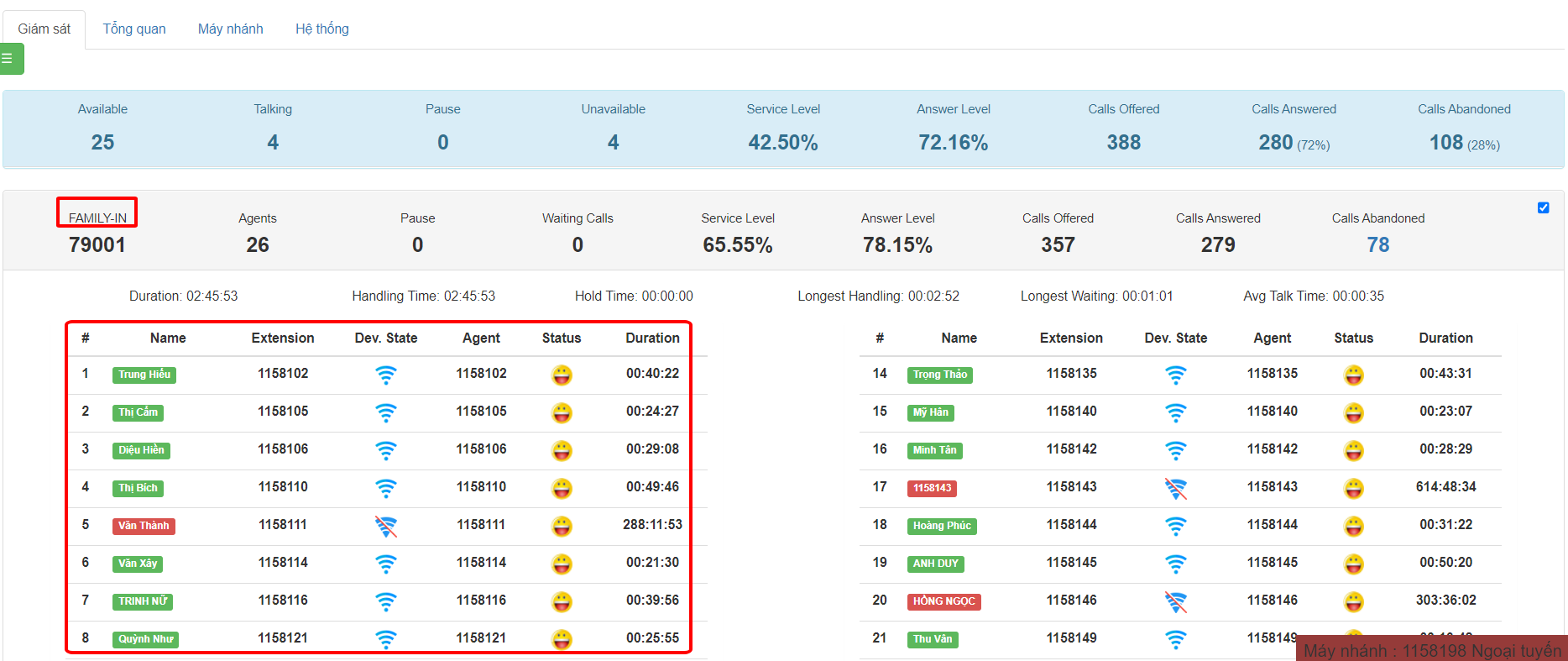
-
-
- Family-IN: Tên phòng ban
- Agent: Tổng các Agent đang online
- Pause: Tổng các Agent dừng tiếp nhận cuộc gọi
- Wating Calls: Tổng các cuộc gọi đang chờ
- Service Level: Tỷ lệ % giữa các cuộc gọi có trả lời (thời gian trên 15 giây) và tổng cuộc gọi đã nhận
-
🡪 Công thức tính: Tỷ lệ % = tổng số cuộc gọi có thời gian trả lời trên 15 giây chia (/) cho tổng số cuộc gọi offered
-
-
- Answer Level: Tỷ lệ % giữa các cuộc gọi có trả lời và tổng cuộc gọi đã nhận
-
🡪 Công thức tính: Tỷ lệ % = tổng số cuộc gọi có rả lời chia (/) cho tổng số cuộc gọi offered
-
-
- Calls Offered: Tổng số cuộc gọi vào đến queue trong ngày hiện tại
- Calls Answered: Tổng số cuộc gọi có bắt máy trả lời trong ngày hiện tại
- Calls Abandoned: Tổng số cuộc gọi không có trả lời, Các cuộc gọi này có trạng thái khác Answerd (ví dụ như: abandon, busy, no answer, fail)
- Tổng quan
- Trợ giúp Manager có thể CheckIn/CheckOut tất cả Agent
- Cho Manager biết đang có Agent nào đang trực tuyến cũng như hỗ trợ Agent CheckIn/CheckOut vào CallCenter
-
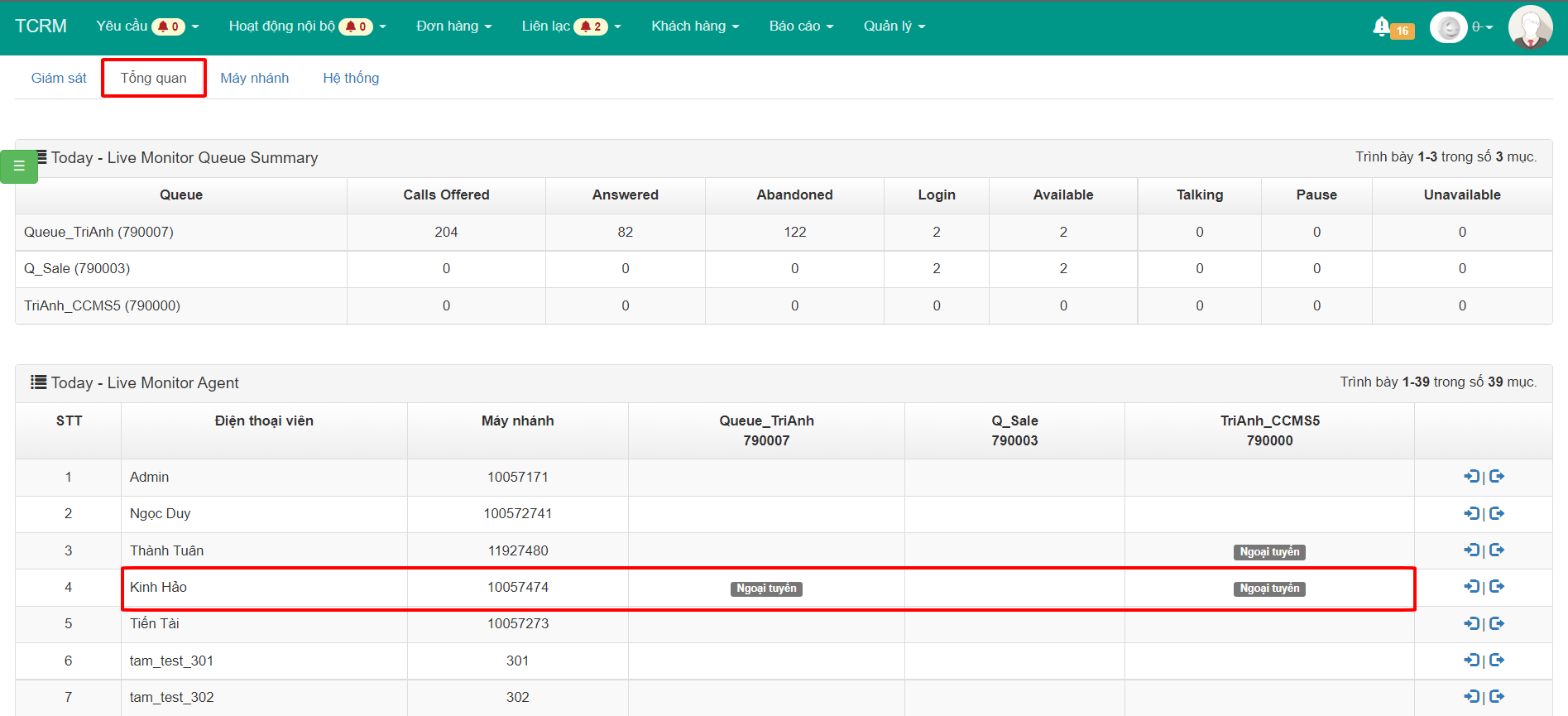
-
-
- Điện thoại viên: Tên các điện thoại viên trên TCRM
- Máy nhánh: Số Extension của điện thoại viên
- Phòng ban: Tên phòng ban mà điện thoại viên được phân bổ đang Online/Offline
- CheckIn/CheckOut: Manager có thể bấm vào để CheckIn/CheckOut cho các Agent
- Máy nhánh
- Hiển thị Agent đang Online/Offline cùng với Tổng số máy nhánh
-
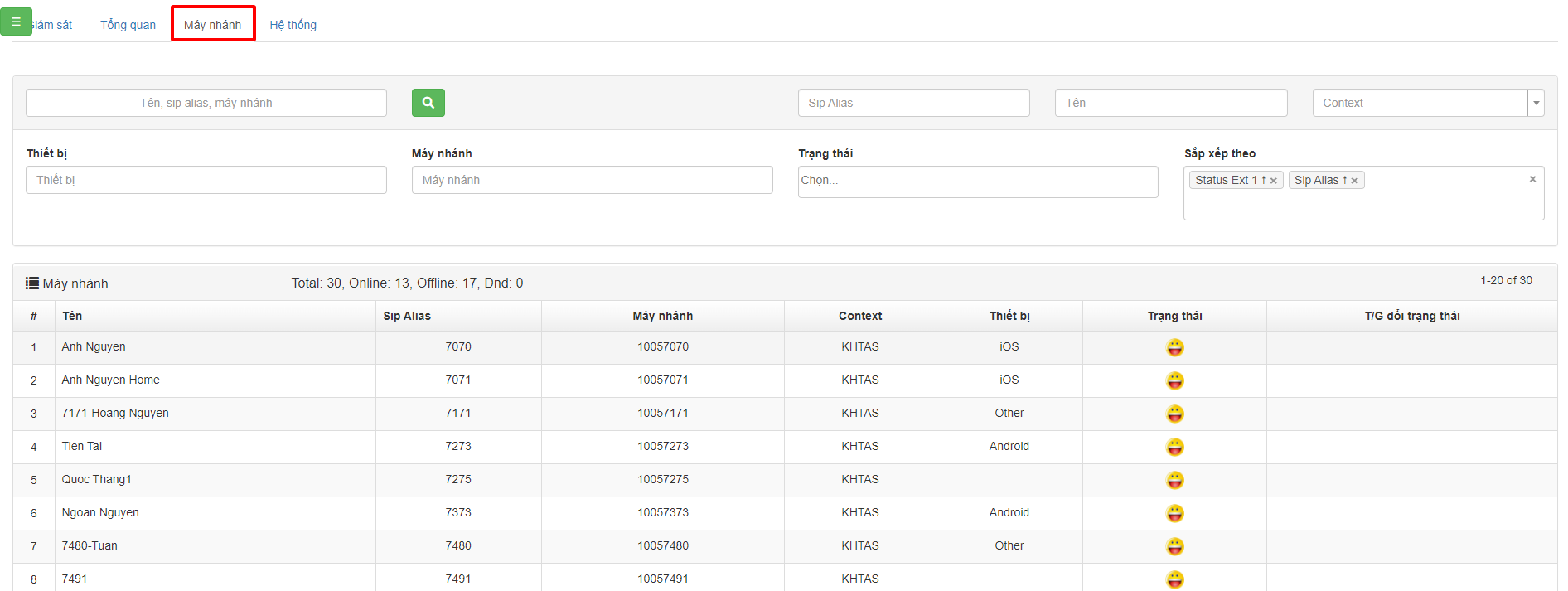
-
-
- Tên: Tên điện thoại viên
- Sip Alias: Số Extension đuôi của điện thoại viên
- Máy nhánh: Số Extension của điện thoại viên
- Context: Nhóm của Agent
- Thiết bị: Agent đang dùng thiết bị nào login vào TCRM
- Trạng thái: Agent đang Online hoặc Offline
- Thời gian đổi trạng thái: Hiển thị thời gian Agent Online/Offline
- Hệ thống
-
Tạo lời chào
Chuyển đầu số
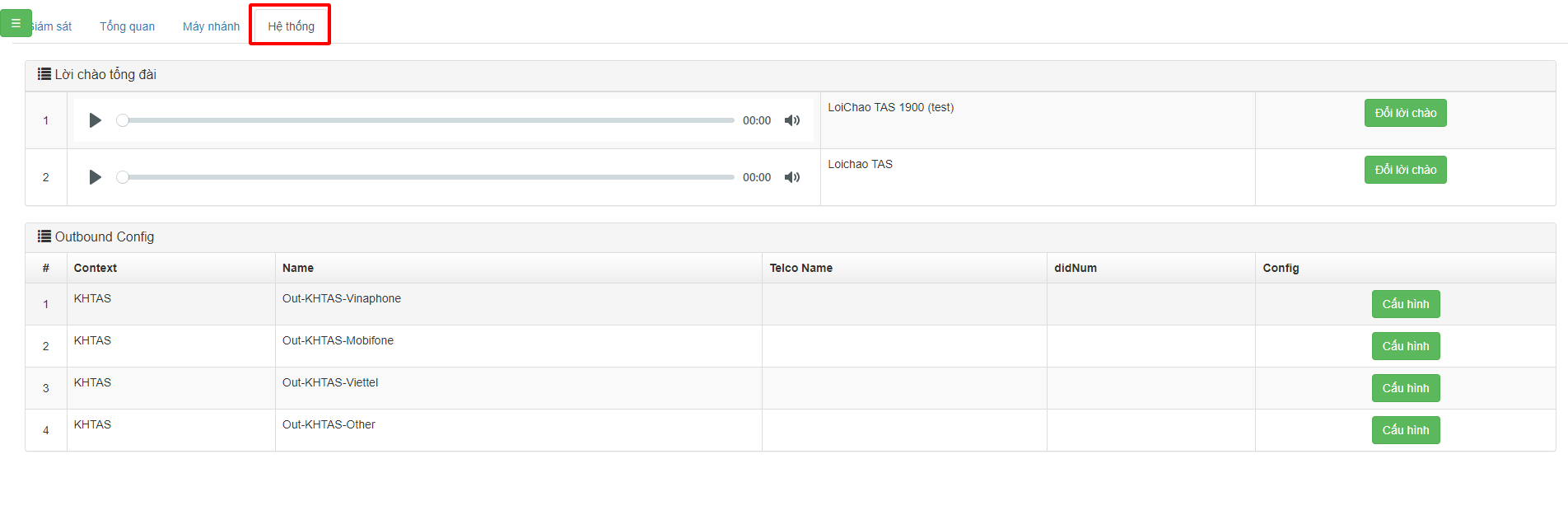
Lời chào tổng đài: Nơi thiết lập lời chào khi Khách hàng gọi vào Hotline sẽ đọc lời chào:
+ KH có thể tạo lời chào cho đầu số Hotline theo ý mình muốn hoặc cập nhật lại lời chào đã được TriAnhSolutions set up sẵn trên TCRM.
Outboand Config: Nơi để cấu hình gọi ra.
2. Lịch sử cuộc gọi
Lịch sử cuộc gọi là khi cuộc gọi giữa đôi bên đã kết thúc, hệ thống lưu lại thành Lịch sử cuộc gọi.
Chọn ![]() 🡪 Chọn Lịch sử cuộc gọi
🡪 Chọn Lịch sử cuộc gọi
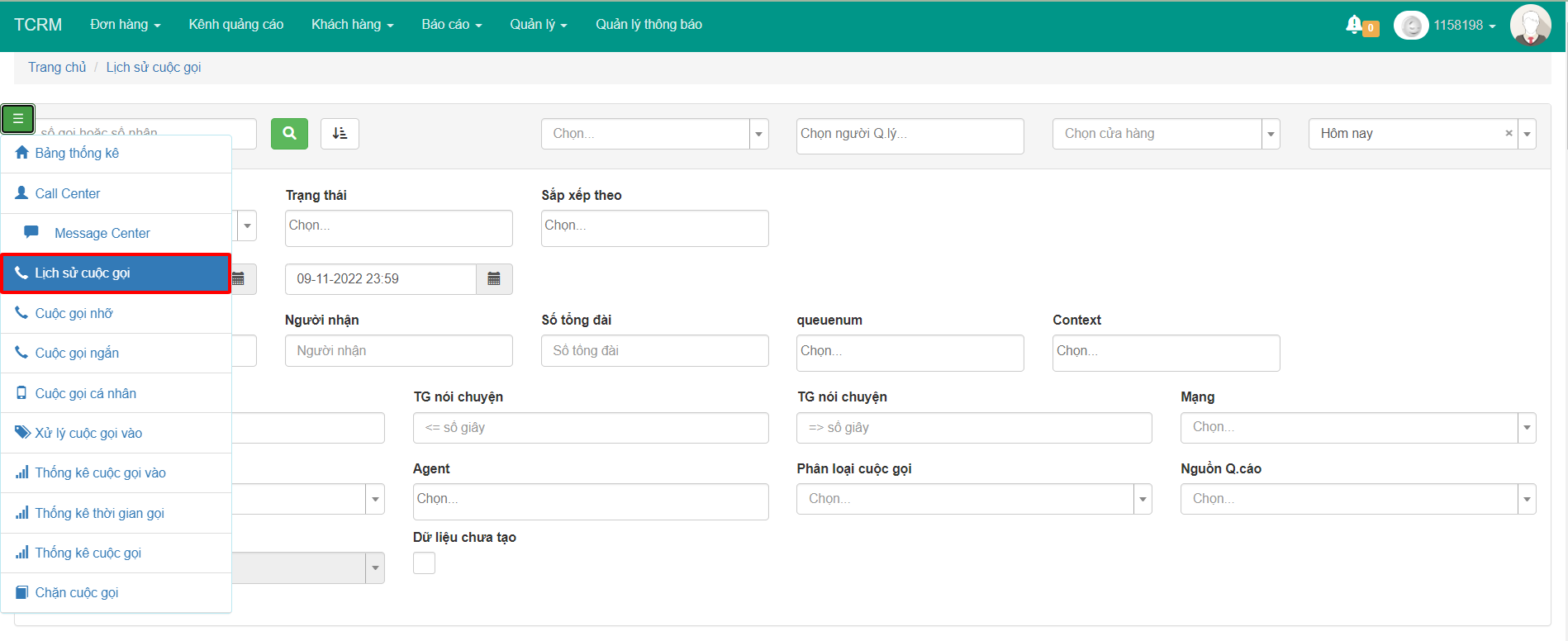
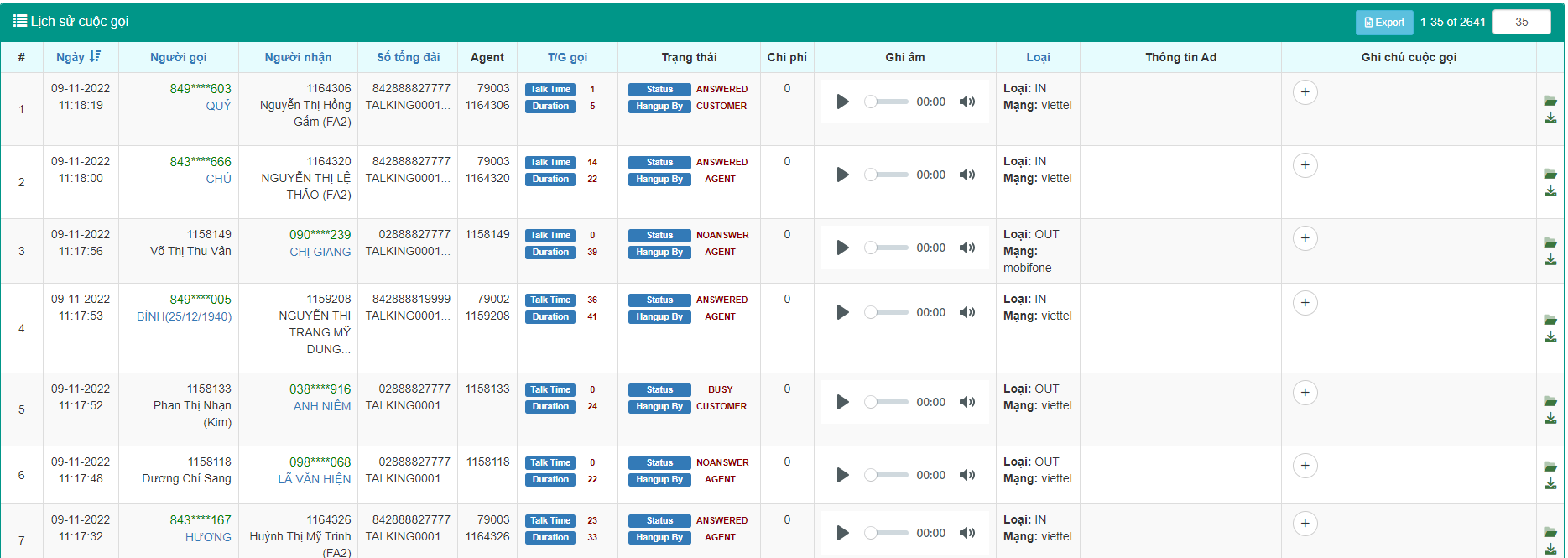
3. Cuộc gọi nhỡ
Cuộc gọi nhỡ là Tổng các cuộc gọi vào Tổng đài không có bất kỳ Agent bắt máy.
Thống kê các cuộc gọi nhỡ
Chọn ![]() 🡪 Chọn Cuộc gọi nhỡ
🡪 Chọn Cuộc gọi nhỡ
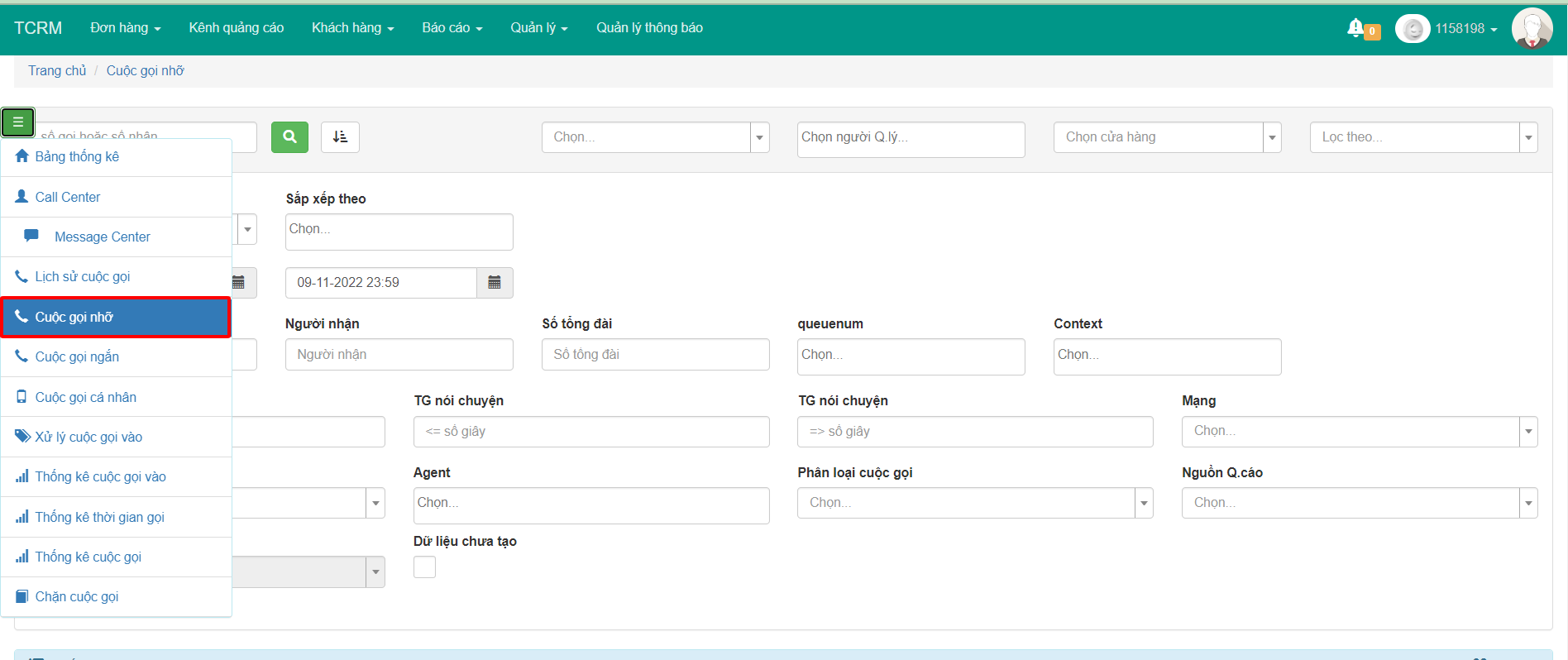
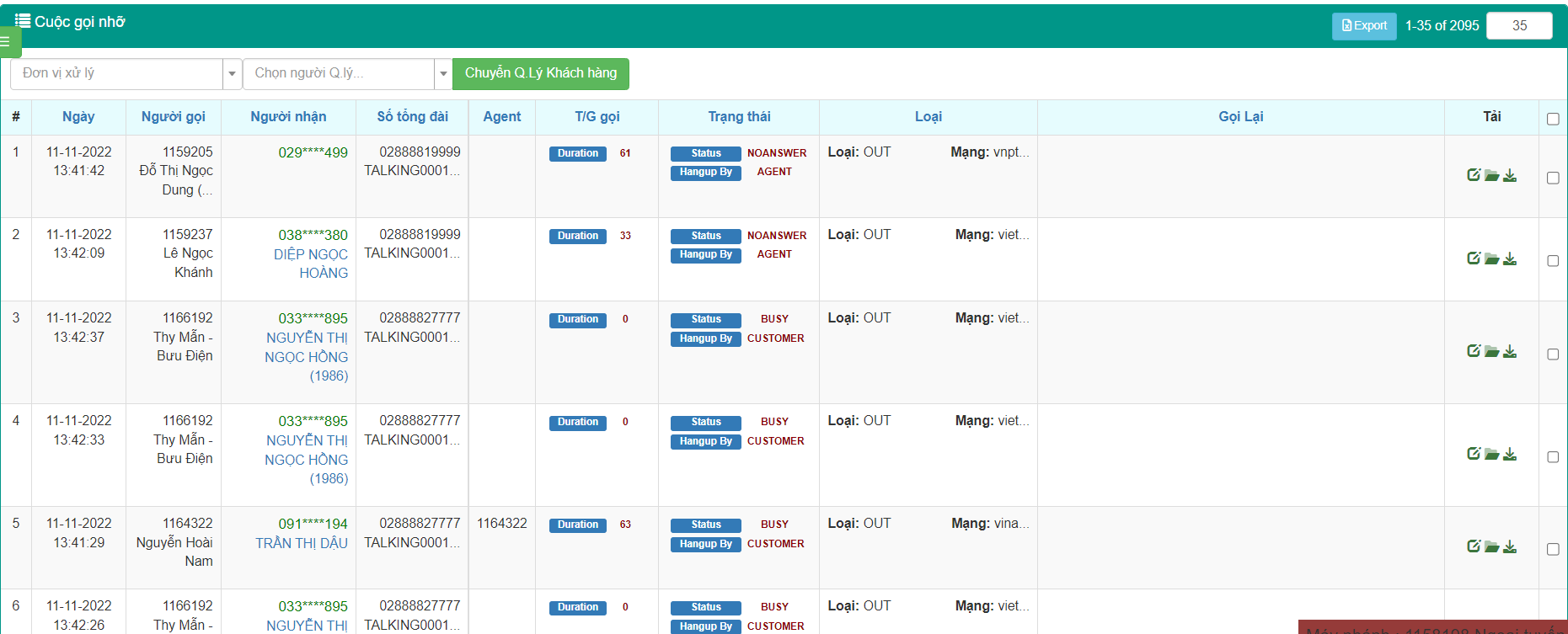
Cuộc gọi nhỡ trợ giúp quản lý được các cuộc gọi đã gọi lại ở Gọi lại
Lọc thông tin Lịch sử cuộc gọi nhỡ:
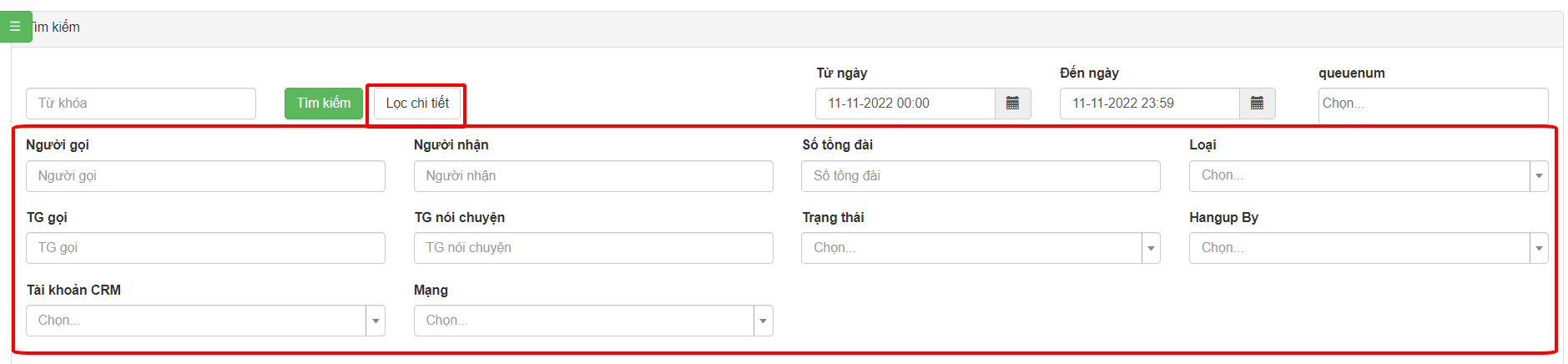
🡪Chọn ![]() sẽ chọn lọc:
sẽ chọn lọc:
-
-
- Lọc theo ngày hoặc từ ngày đến ngày
- Số người gọi
- Số người nhận
- Số tổng đài
-
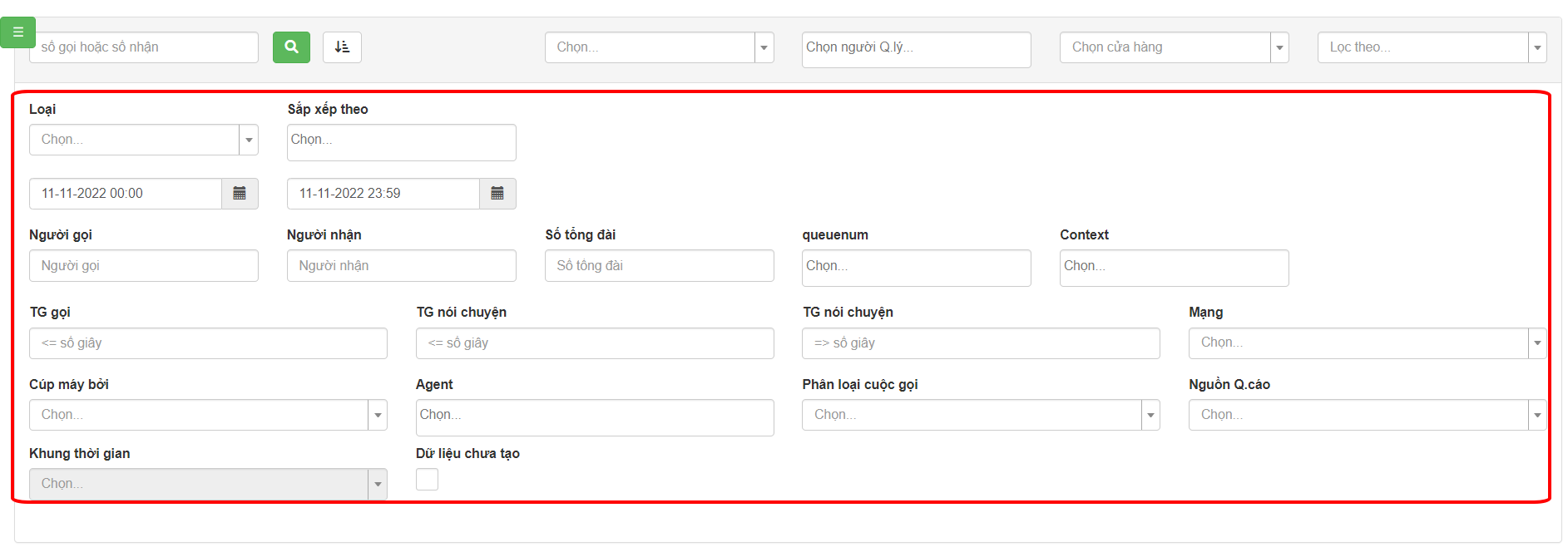
4. Cuộc gọi ngắn
Cuộc gọi ngắn là cuộc gọi có thời lượng đàm thoại ngắn
Thống kê các cuộc gọi ngắn
+ Chọn ![]() 🡪 Chọn Cuộc gọi ngắn
🡪 Chọn Cuộc gọi ngắn
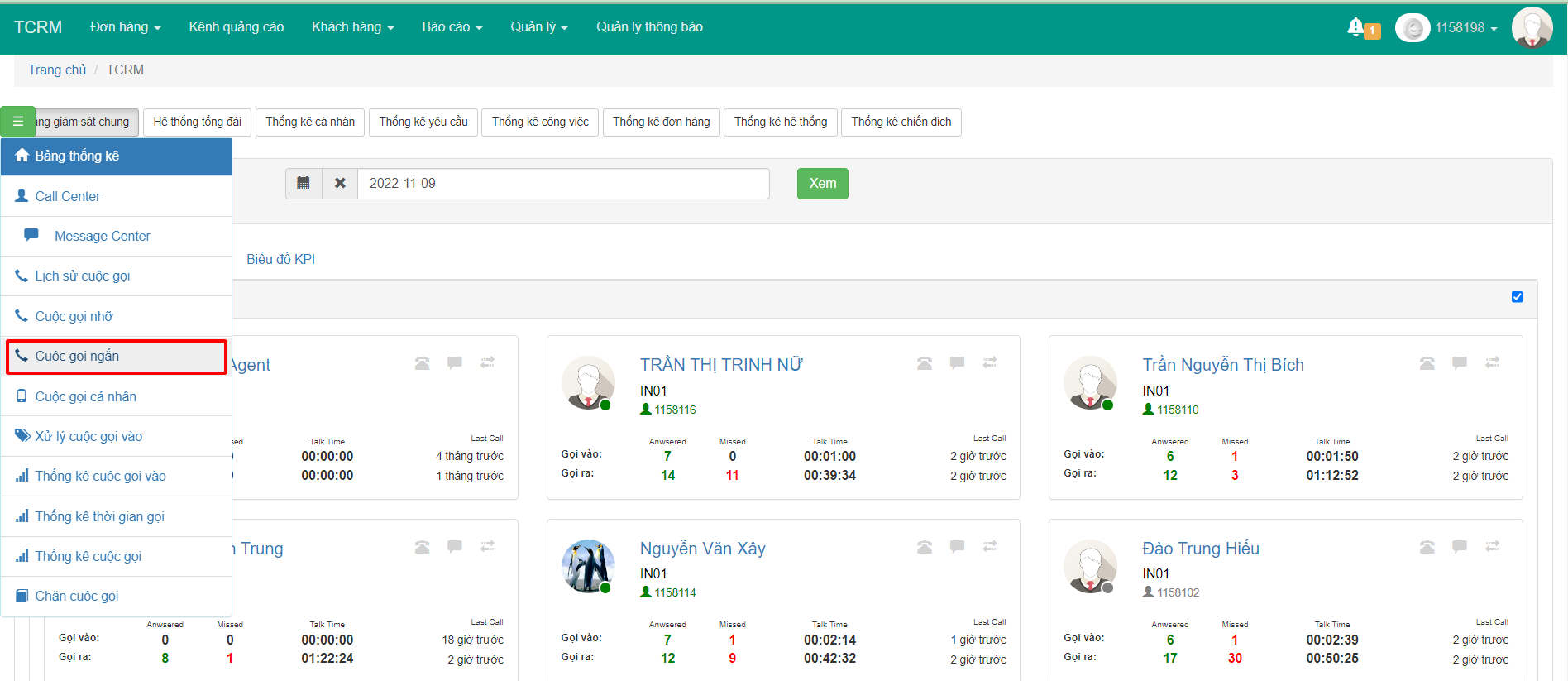
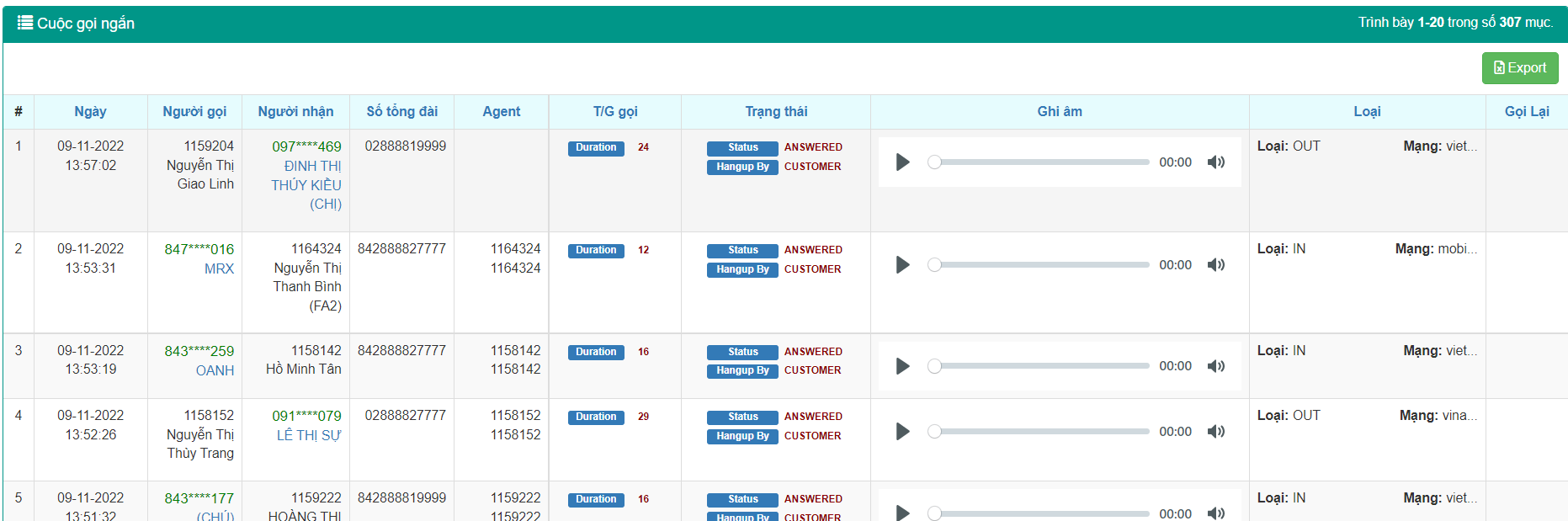
+ Lọc thông tin Lịch sử cuộc gọi ngắn
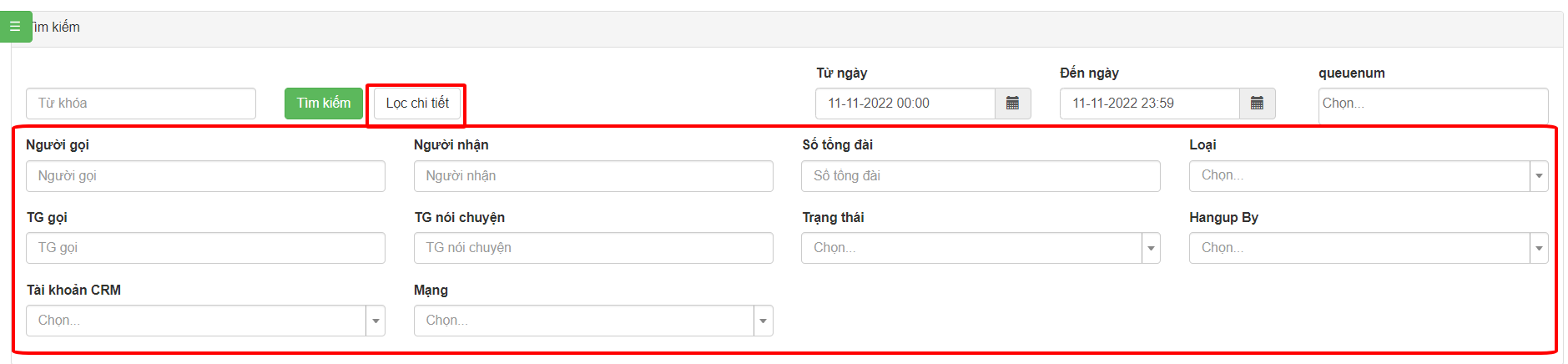
+ Chọn Lọc chi tiết sẽ chọn được:
-
-
- Lọc theo ngày hoặc từ ngày đến ngày
- Số người gọi
- Số người nhận
- Số tổng đài
-
5. Cuộc gọi cá nhân
Cuộc gọi cá nhân là cuộc gọi các Agent có thể xem được thống kê cuộc gọi của mình.
+ Chọn ![]() 🡪 Chọn cuộc gọi cá nhân
🡪 Chọn cuộc gọi cá nhân
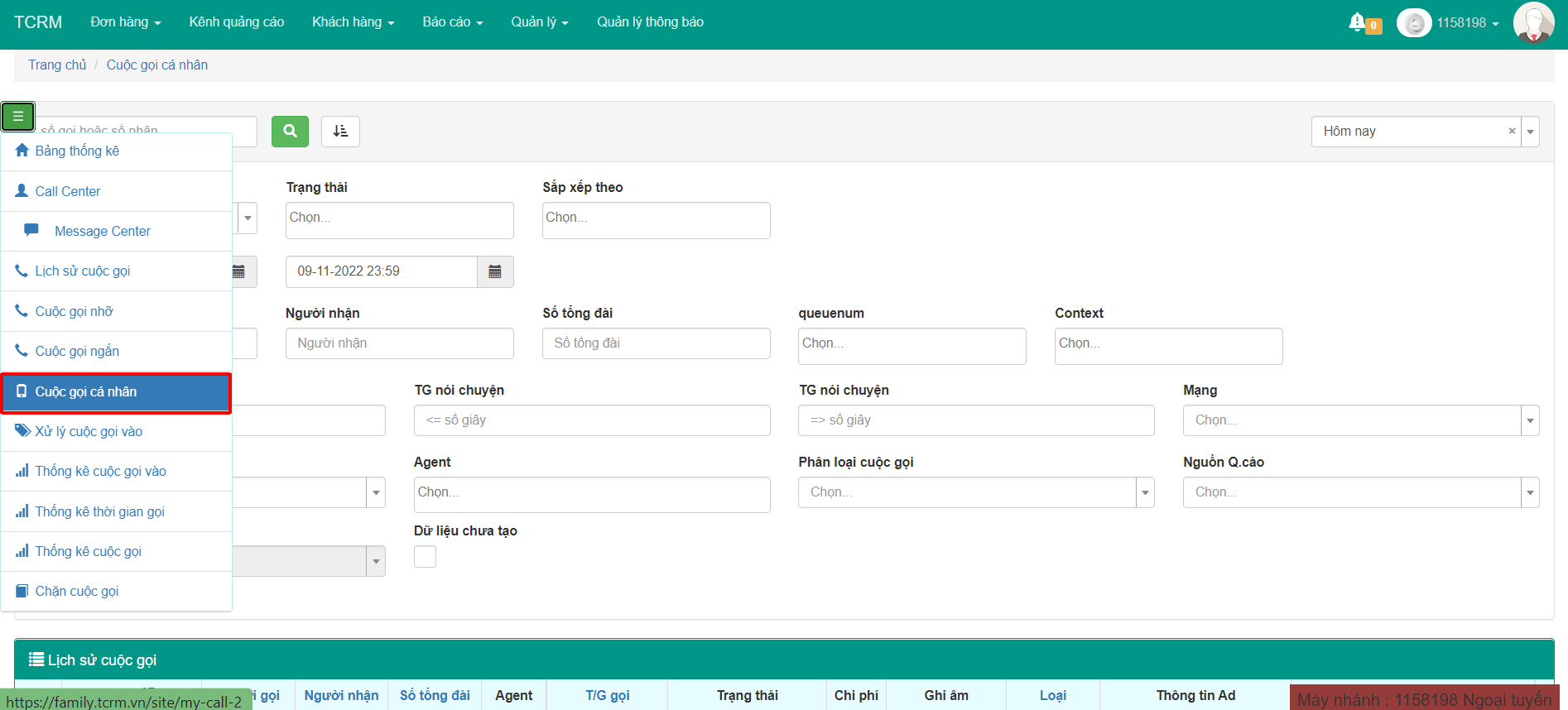
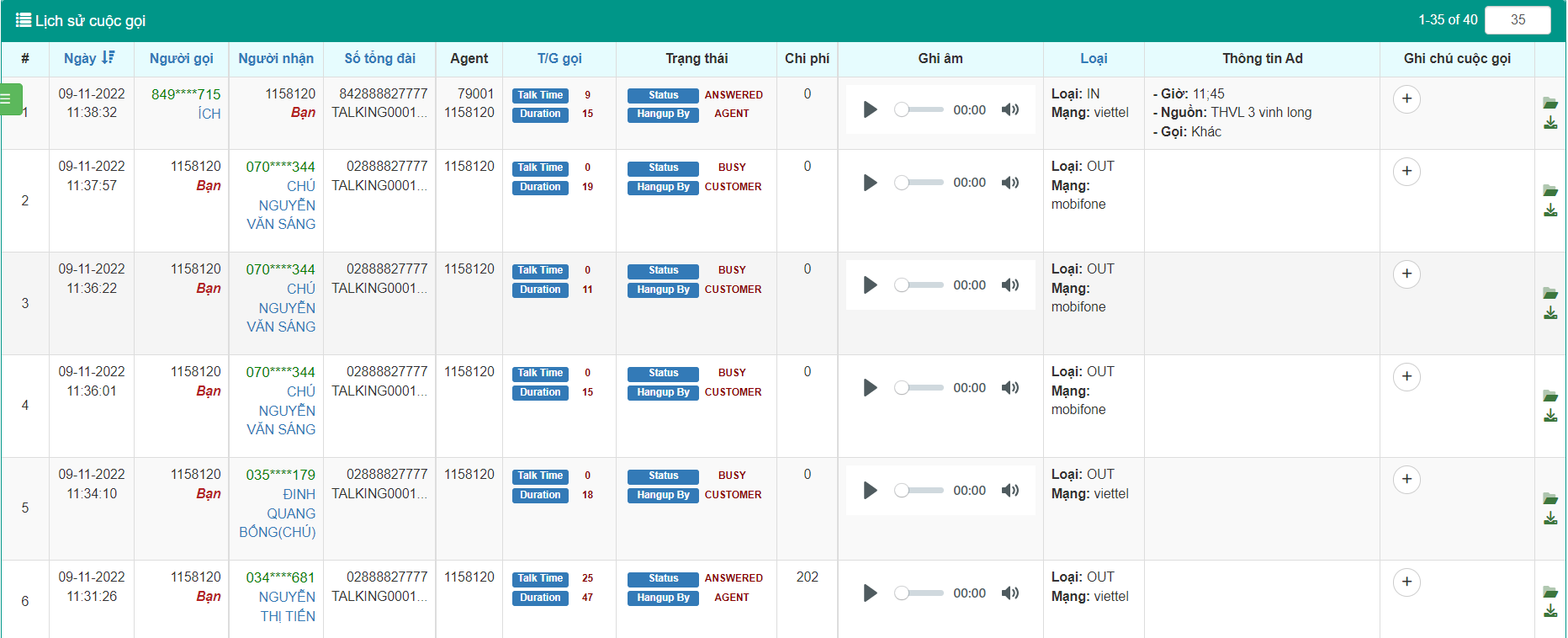
+ Lọc thông tin Cuộc gọi cá nhân của Agent
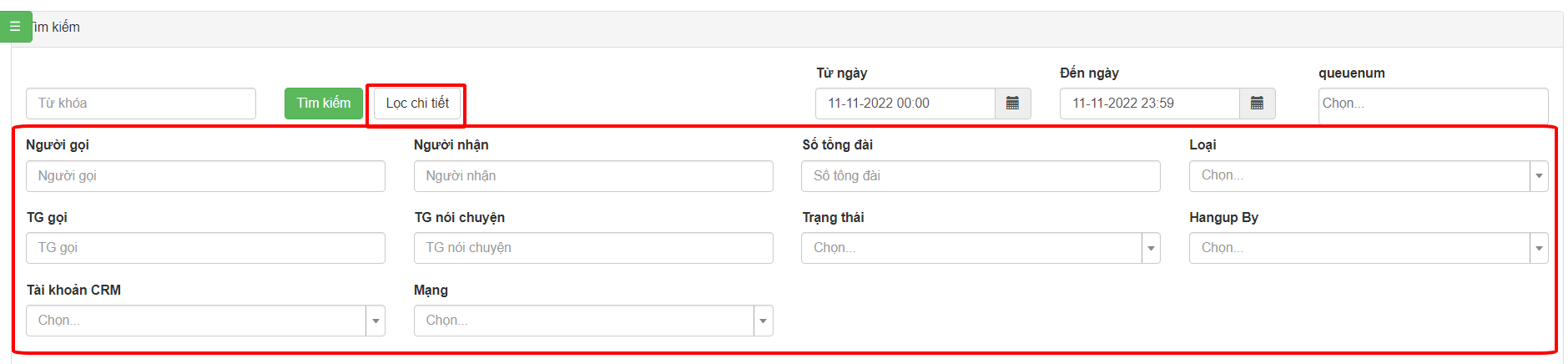
🡪Chọn ![]() sẽ lọc được:
sẽ lọc được:
-
-
- Lọc theo ngày hoặc từ ngày đến ngày
- Số người gọi
- Số người nhận
- Số tổng đài
-
6. Xử lý cuộc gọi vào
Xừ lý cuộc gọi vào là ghi chú trạng thái những cuộc gọi vào trong ngày đã được xử lý chưa
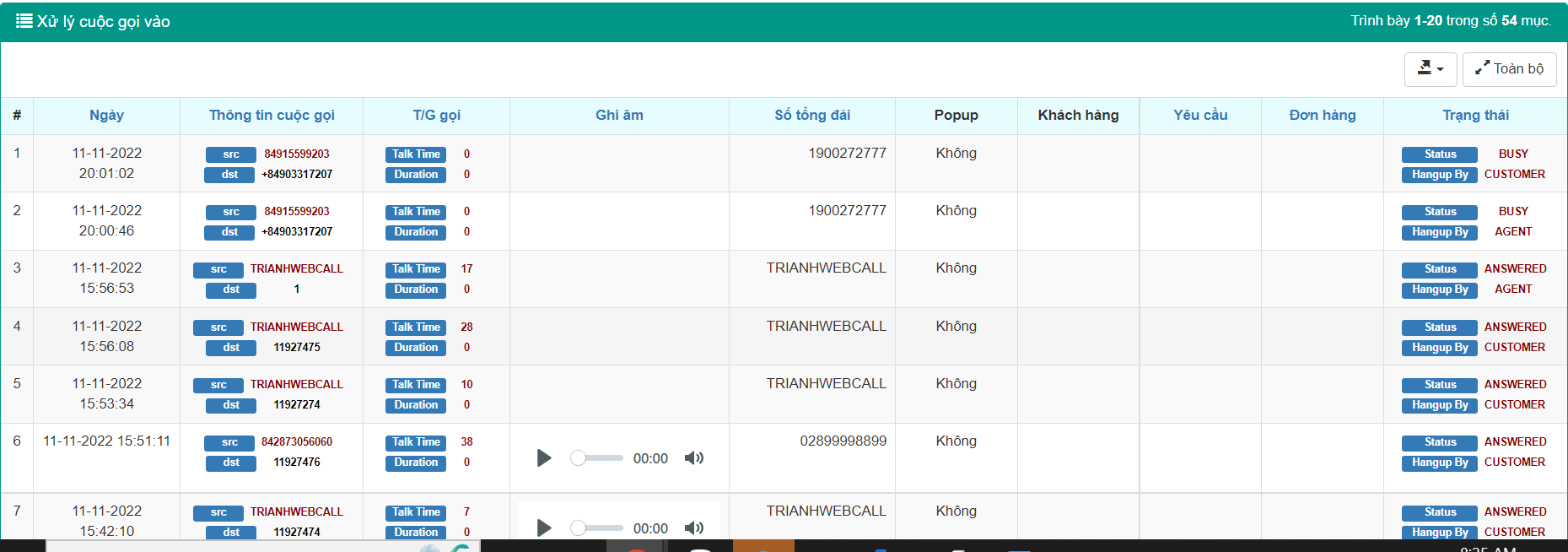
-
- Ngày: Hiển thị cuộc gọi được lưu trên TCRM là ngày nào
- Thông tin cuộc gọi: Hiển thị SĐT gọi ra lẫn gọi vào
- Thời gian gọi: Hiển thị thời gian đàm thoại của cuộc gọi
- Ghi âm: Hiển thị ghi âm ó thể nghe lại cuộc đàm thoại.
- Số tổng đài: Hiển thị Số tổng đài mà Khách hàng hoặc Agent dùng để gọi ra/gọi vào
- Popup: Hiển thị thông tin Khách hàng khi gọi vào trong trường hợp chưa có thông tin
- Khách hàng: Hiển thị Tên Khách Hàng
- Yêu cầu: Hiển thị yêu cầu của Khách hàng
- Đơn hàng: Hiển thị các hàng hóa mà Khách hàng có nhu cầu mua
- Trạng thái: Hiển thị trạng thái gọi vào/gọi ra
7. Thống kê cuộc gọi vào
Thống kê các SĐT điện thoại vào số Hotline, từ đó giúp cho người dùng biết được số Hotline nào được nhiều người gọi vào cũng như trang Web được Khách hàng quan tâm.
Người dùng sẽ phải chọn ngày để tìm thống kê cuộc gọi vào sau đó bấm Truy vấn
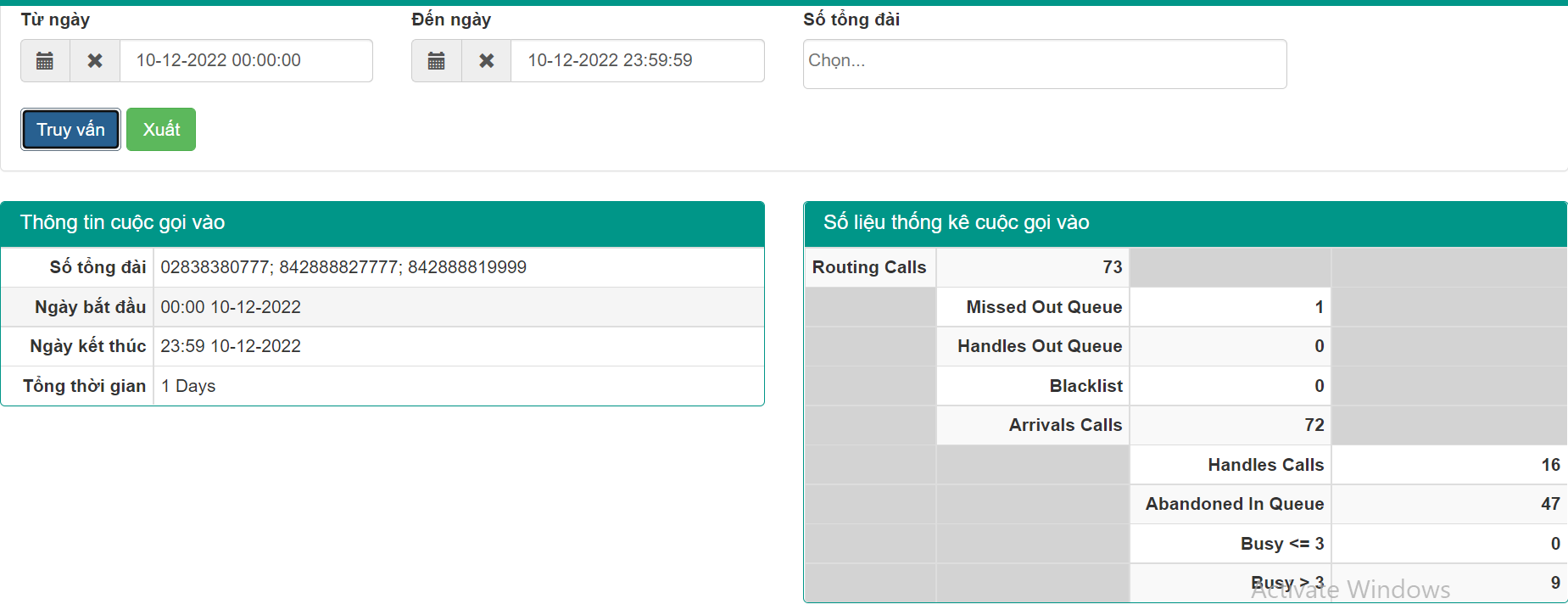
Thông tin cuộc gọi vào:
-
- Số tổng đài: Hiển thị các số Hotline
- Ngày bắt đầu: Hiển thị lọc các cuộc gọi từ ngày nào
- Ngày kết thúc: Hiển thị lọc các cuộc gọi đến ngày nào
- Thời gian: Hiển thị lọc các cuộc gọi trong bao nhiêu ngày
Số liệu thống kê cuộc gọi vào
-
- Routing Calls: Cuộc gọi tới Tổng đài => Cách tính: Missed Out Queue + Handles Out Queue + Blacklist + Arrivals Call
- Missed Out Queue: Cuộc gọi chưa tới Queue
- Blacklist: Danh sách đen
- Arrivals Calls: Cuộc gọi đã tới Agent => Cách tính: Handles Calls + Abandoned In Queue + Busy <= 3 + Busy > 3
- Handles Out Queue: Cuộc gọi đã nghe
- Abandoned In Queue: Cuộc gọi nhỡ đã tới Queue
- Busy: Cuộc gọi bận

Cuộc gọi vào theo từng hotline
-
- Hotline: Các số Hotline
- Rate Routing: Tỷ lệ phần trăm Routing so với bảng Số liệu thống kê cuộc gọi vào
- Rate Missed Out Queue: Tỷ lệ phần trăm Missed Out Queue so với bảng Số liệu thống kê cuộc gọi vào
- Rate Blacklist: Tỷ lệ phần trăm Blacklist so với bảng Số liệu thống kê cuộc gọi vào
- Rate Arrivals: Tỷ lệ phần trăm Arrivals so với bảng Số liệu thống kê cuộc gọi vào
- Rate Abandoned: Tỷ lệ phần trăm Abandoned so với bảng Số liệu thống kê cuộc gọi vào
- Rate Misses: Tỷ lệ phần trăm Misses so với bảng Số liệu thống kê cuộc gọi vào
8. Thống kê thời gian gọi
Thống kê thời gian gọi là thống kê các cuộc gọi trong vòng 1 tiếng có bao nhiêu cuộc gọi.
Chọn ![]() 🡪 Chọn Thống kê thời gian gọi
🡪 Chọn Thống kê thời gian gọi
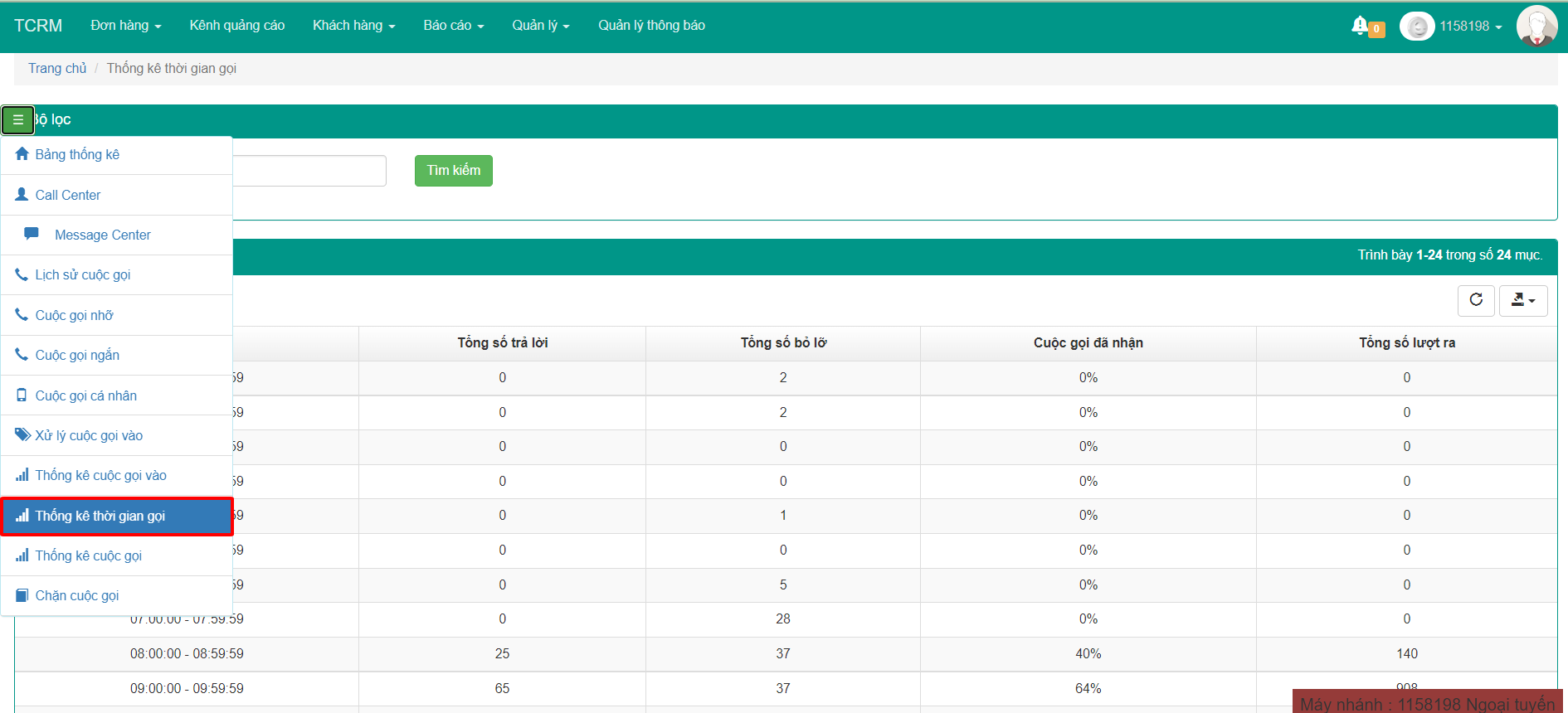
Hình 1
Hệ thống sẽ thống tin từ 00:00:00 🡪 23:59:59
Hệ thống thống kê trong vòng 1 tiếng có bao nhiêu:
-
- Tổng số trả lời
- Tổng số bỏ lỡ
- Cuộc gọi đã nhận
- Tổng số lượt ra
9. Thống kê cuộc gọi
Thống kê cuộc gọi là thống kê tổng số cuộc gọi trong ngày mà các Agent đã thực hiện.
Chọn ![]() 🡪 Chọn Thống kê cuộc gọi
🡪 Chọn Thống kê cuộc gọi
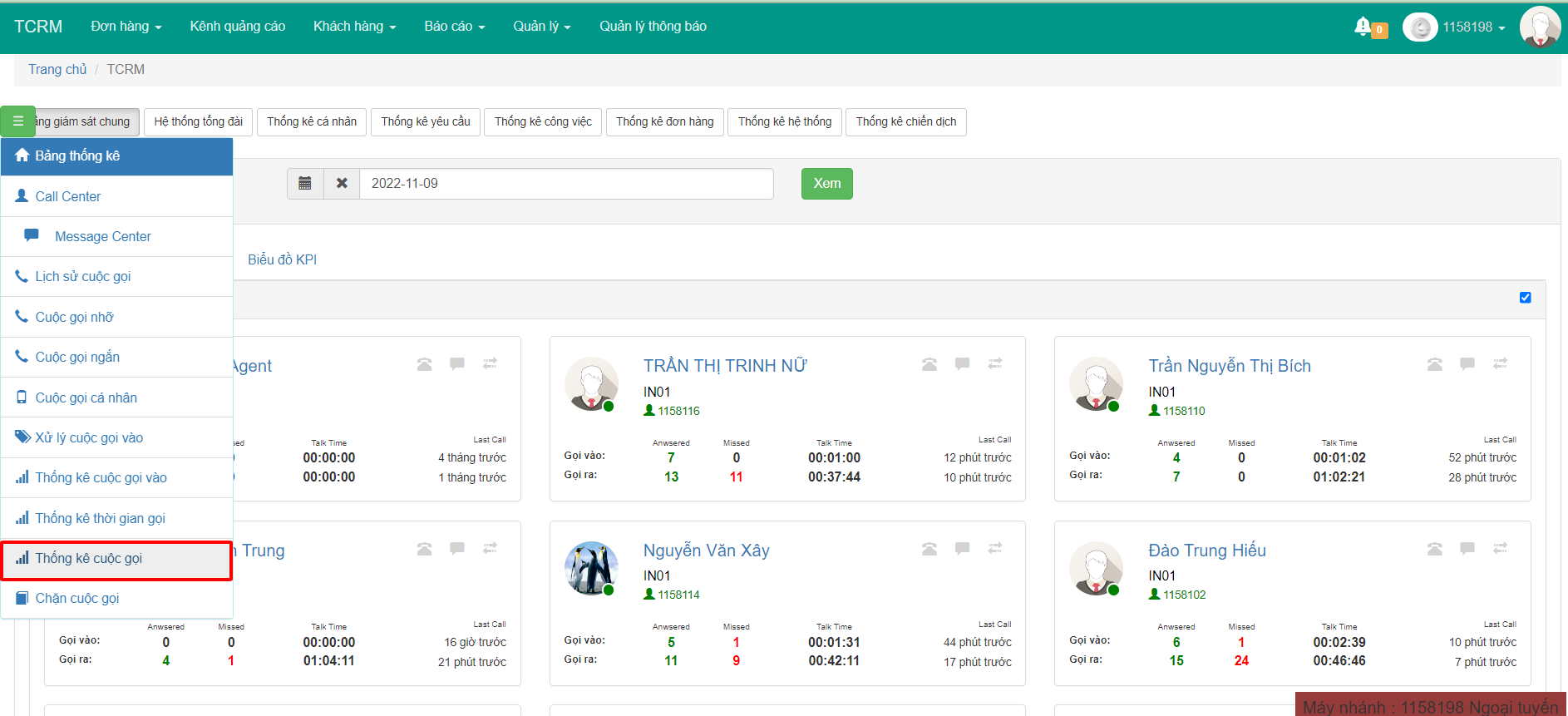
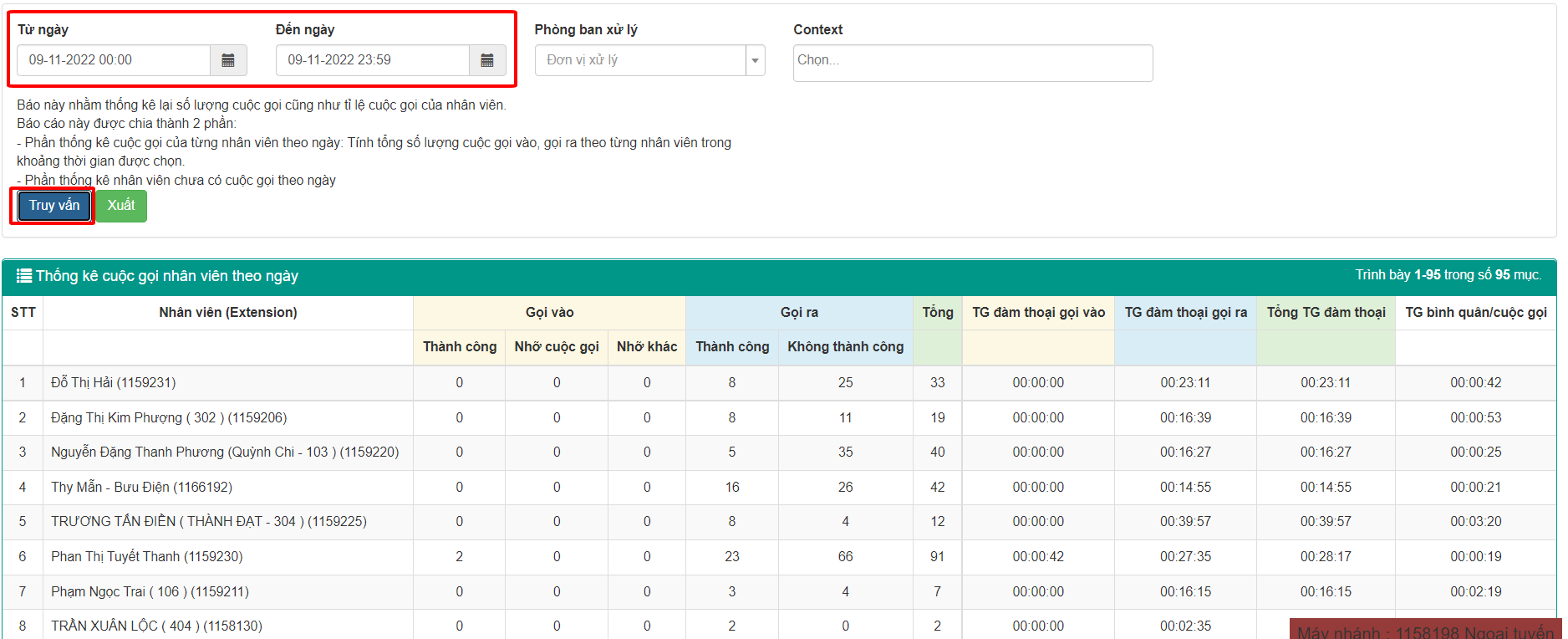
Khi chọn Từ ngày đến Đến ngày 🡪 Bấm Truy vấn
Hệ thống sẽ hiển thị ra được trong ngày các nhân viên có:
-
- Gọi vào: Số lượng Thành công/ Nhỡ cuộc gọi/ Nhỡ khác
- Gọi ra: Số lượng Thành công/ Không thành công
- Tổng cuộc gọi
- Thời gian đàm thoại gọi vào
- Thời gian đàm thoại gọi ra
- Tổng thời gian đàm thoại
- Thời gian bình quân/ cuộc gọi
10. Chặn cuộc gọi
Chặn cuộc gọi là tiến hành chặn các Số điện thoại gọi điện quấy phá/ Điện thoại spam
Thống kê các số điện thoại bị chặn cuộc gọi
Chọn ![]() 🡪 Chọn Chặn cuộc gọi
🡪 Chọn Chặn cuộc gọi
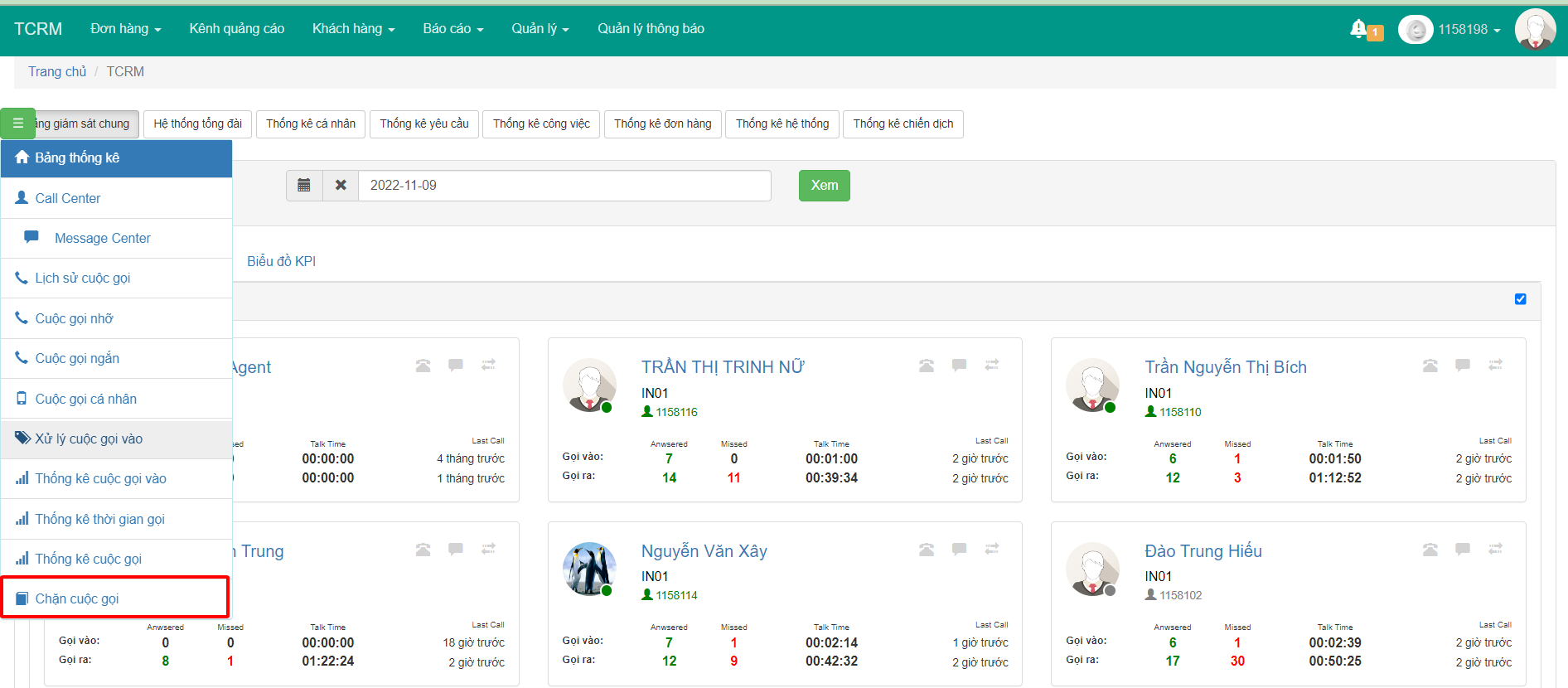
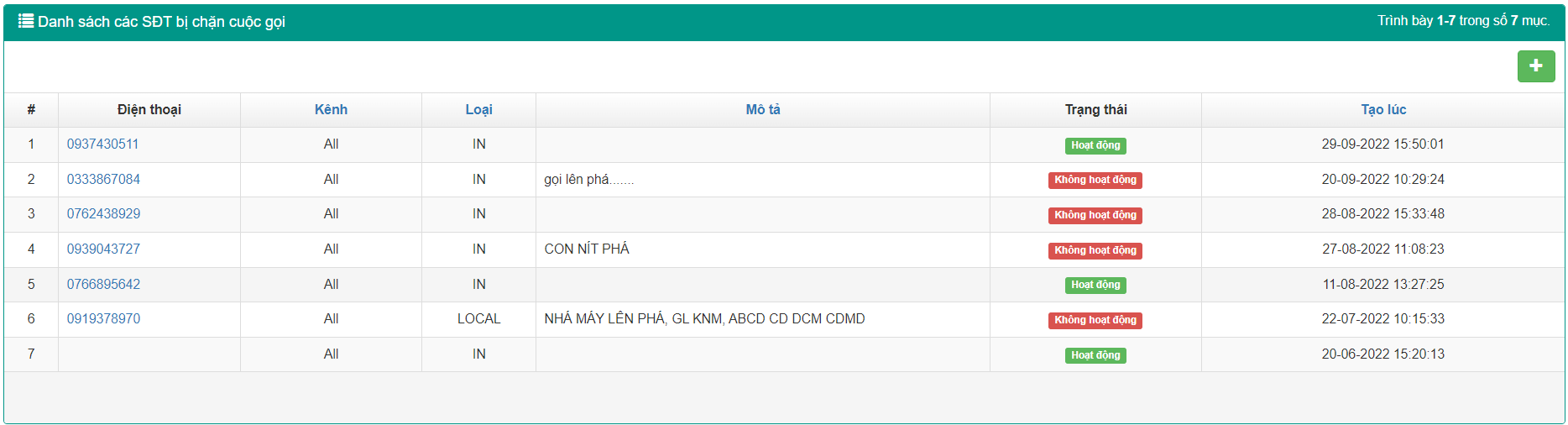
Hệ thống hiển thị:
-
- Điện thoại đã chặn
- Từ Kênh nào
- Loại gọi IN/OUT
- Mô tả: Giới thiệu vắn tắt vì sao chặn SĐT này
- Trạng thái: Biểu hiện SĐT đó có hoạt động hay không.
- Tạo lúc: Thời gian tạo chặn cuộc gọi.
V – Xuất Report
1. Report Lịch sử cuộc gọi
Manager có thể xuất được file erport Lịch sử cuộc gọi bằng cách:
Bước 1: Chọn ngày muốn lọc tại ![]()
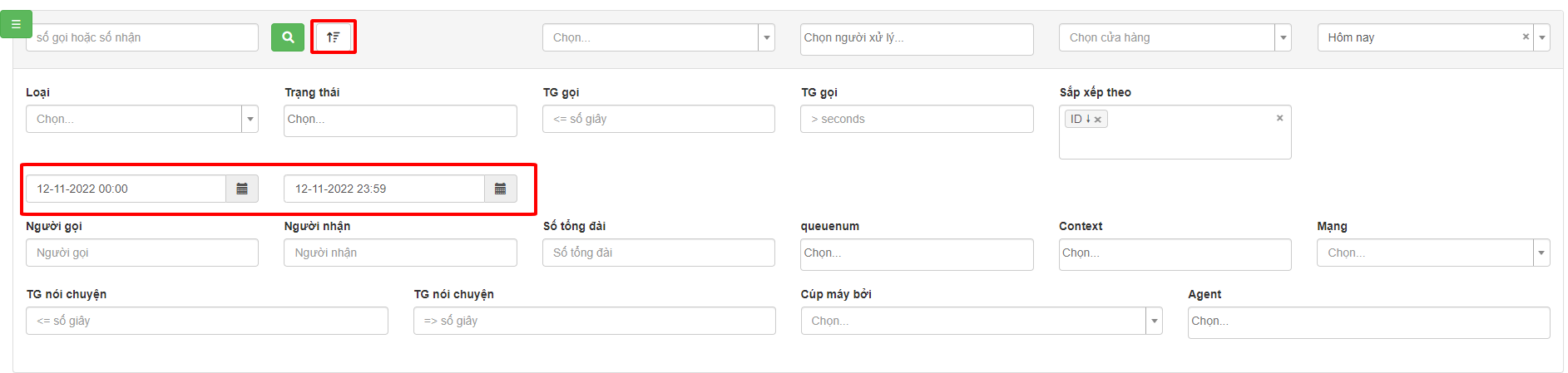
Bước 2: Chọn Report để xuất file
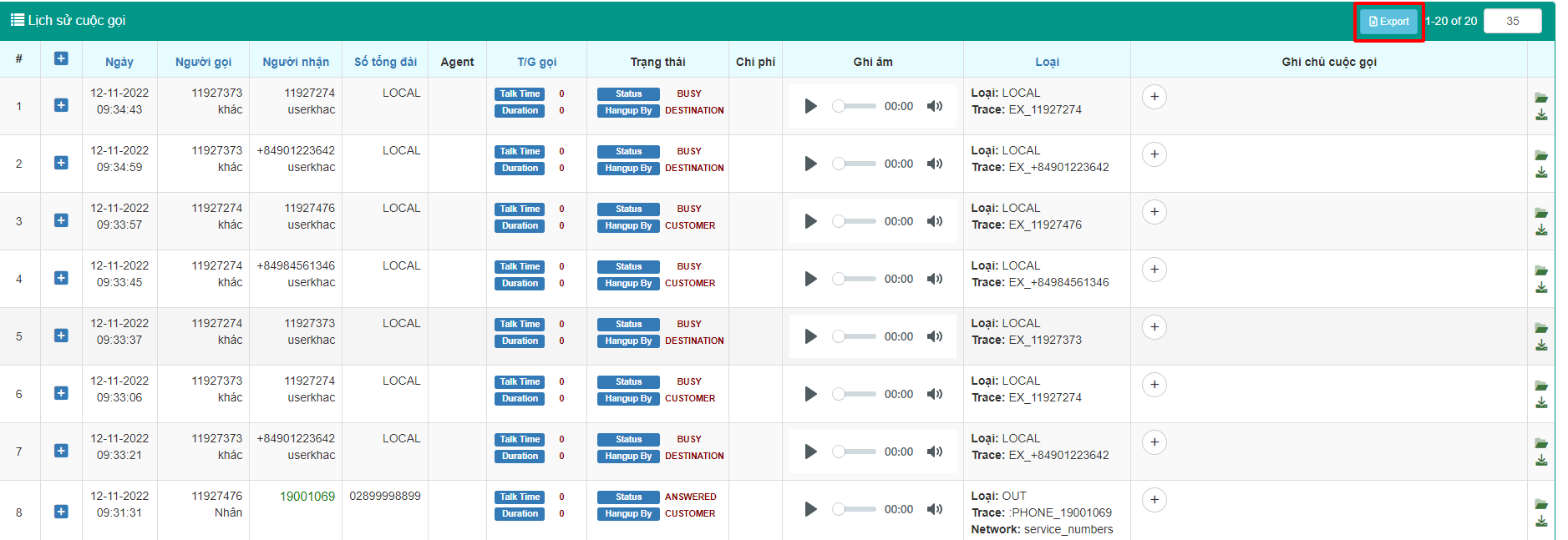
Bước 3: Download về máy bằng cách bấm vào phần link ở Tệp tin
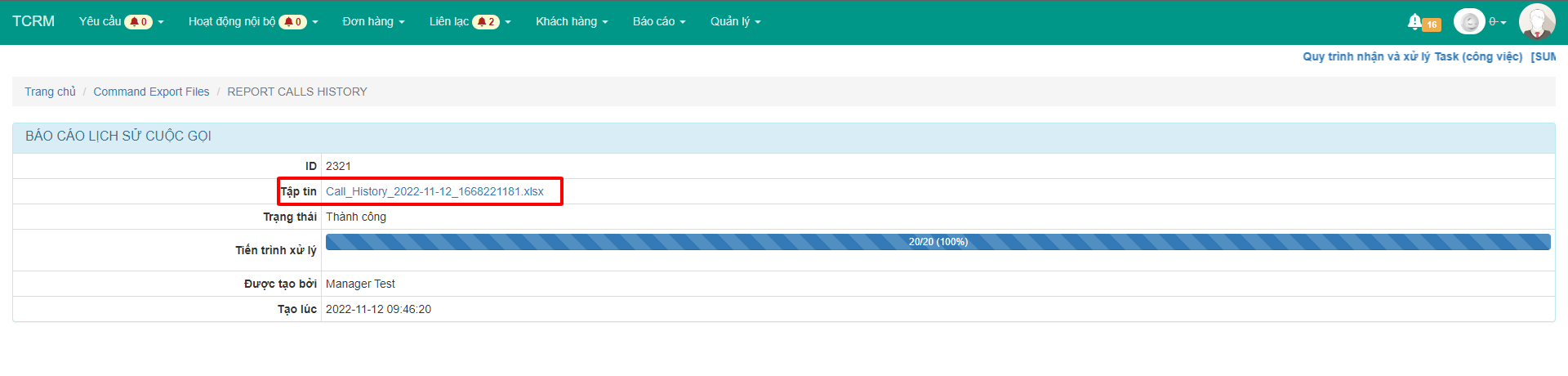
2. Report Cuộc gọi nhỡ
Manager có thể xuất được file erport Cuộc gọi nhỡ bằng cách:
Bước 1: Chọn ngày muốn lọc tại ![]()
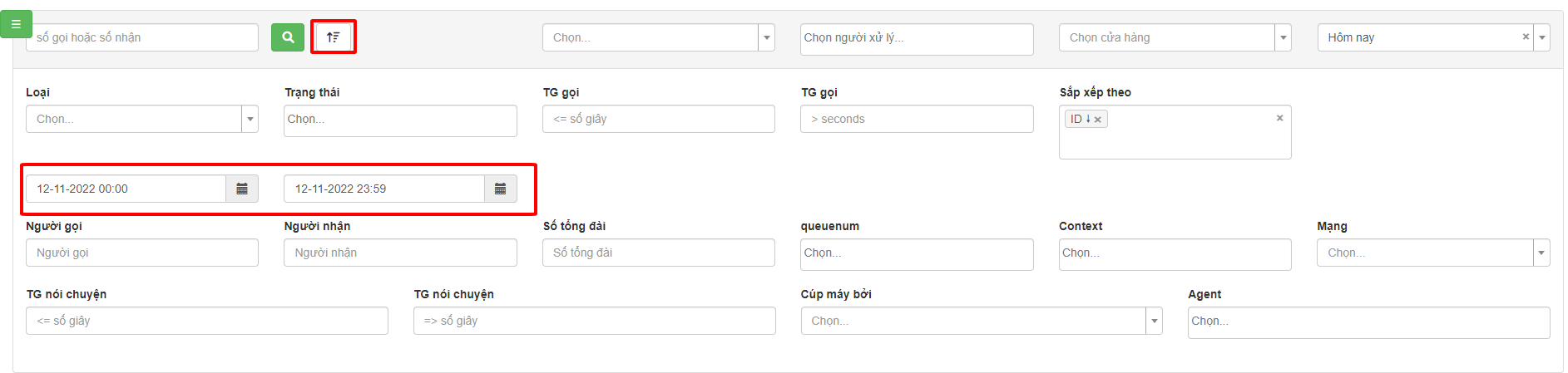
Bước 2: Chọn Report để xuất file

Bước 3: Download về máy bằng cách bấm vào phần link ở Tệp tin
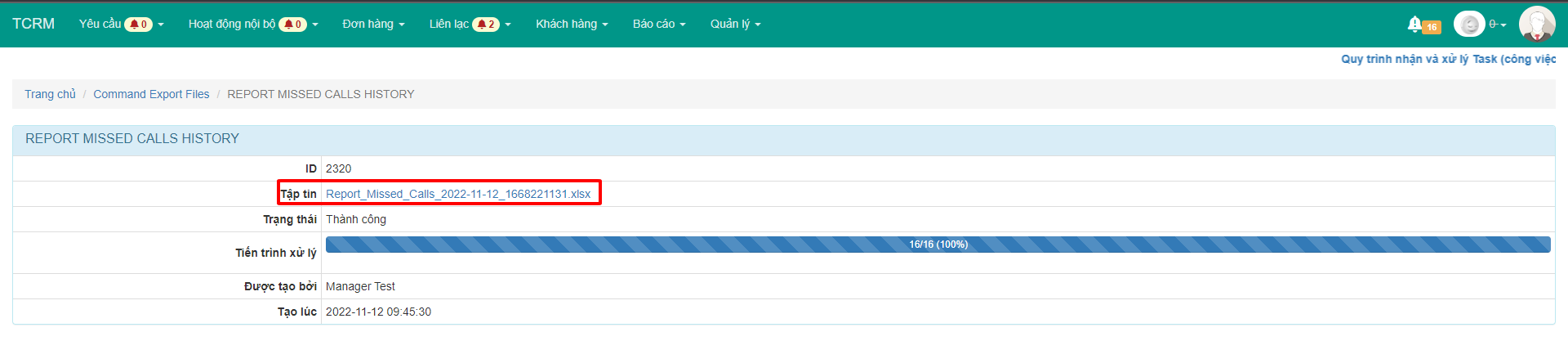
3. Report Cuộc gọi ngắn
Manager có thể tự xuất được file export Cuộc gọi ngắn bằng cách:
Bước 1: Để tìm kiếm cuộc gọi ta cần nhập ngày bắt đầu đến ngày kết thúc hoặc chọn vào Lọc chi tiết để lọc người gọi cần tìm .
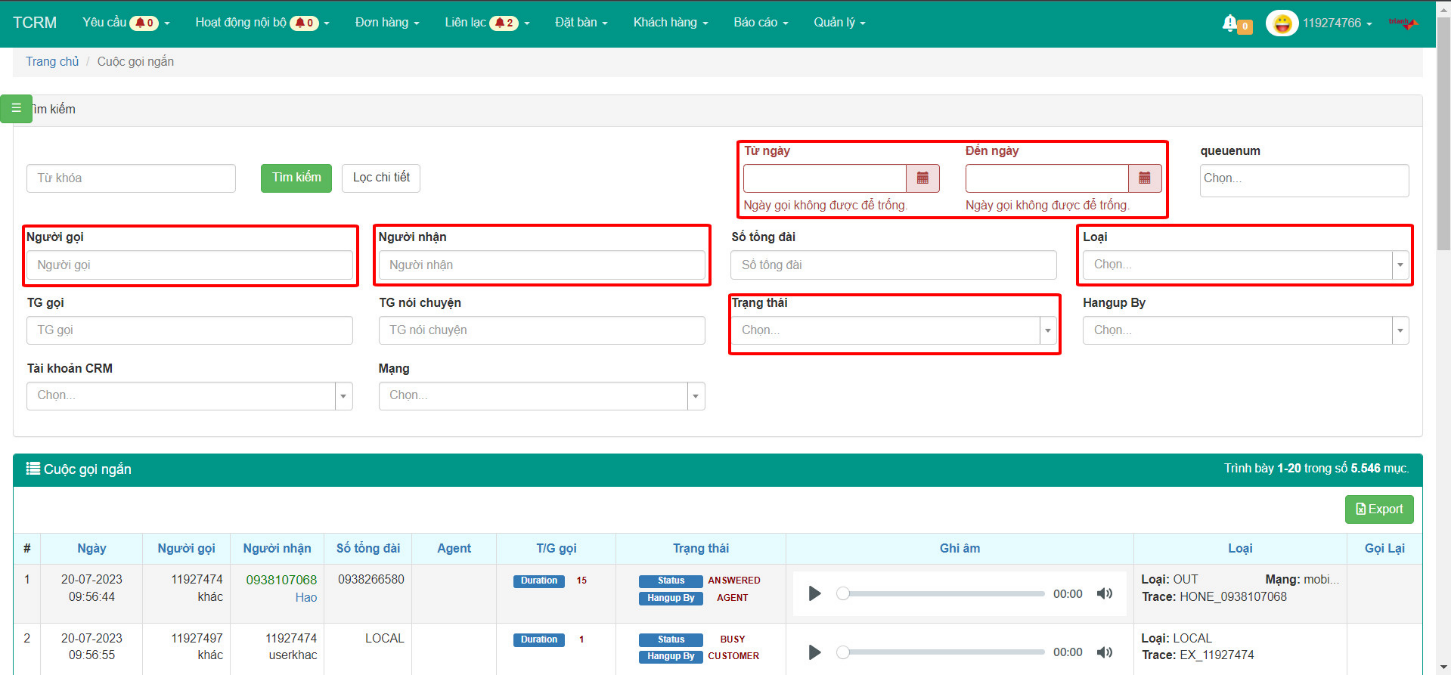
Bước 2: Sau khi đã tìm được những cuộc gọi cần tìm, ta nhấp vào Export
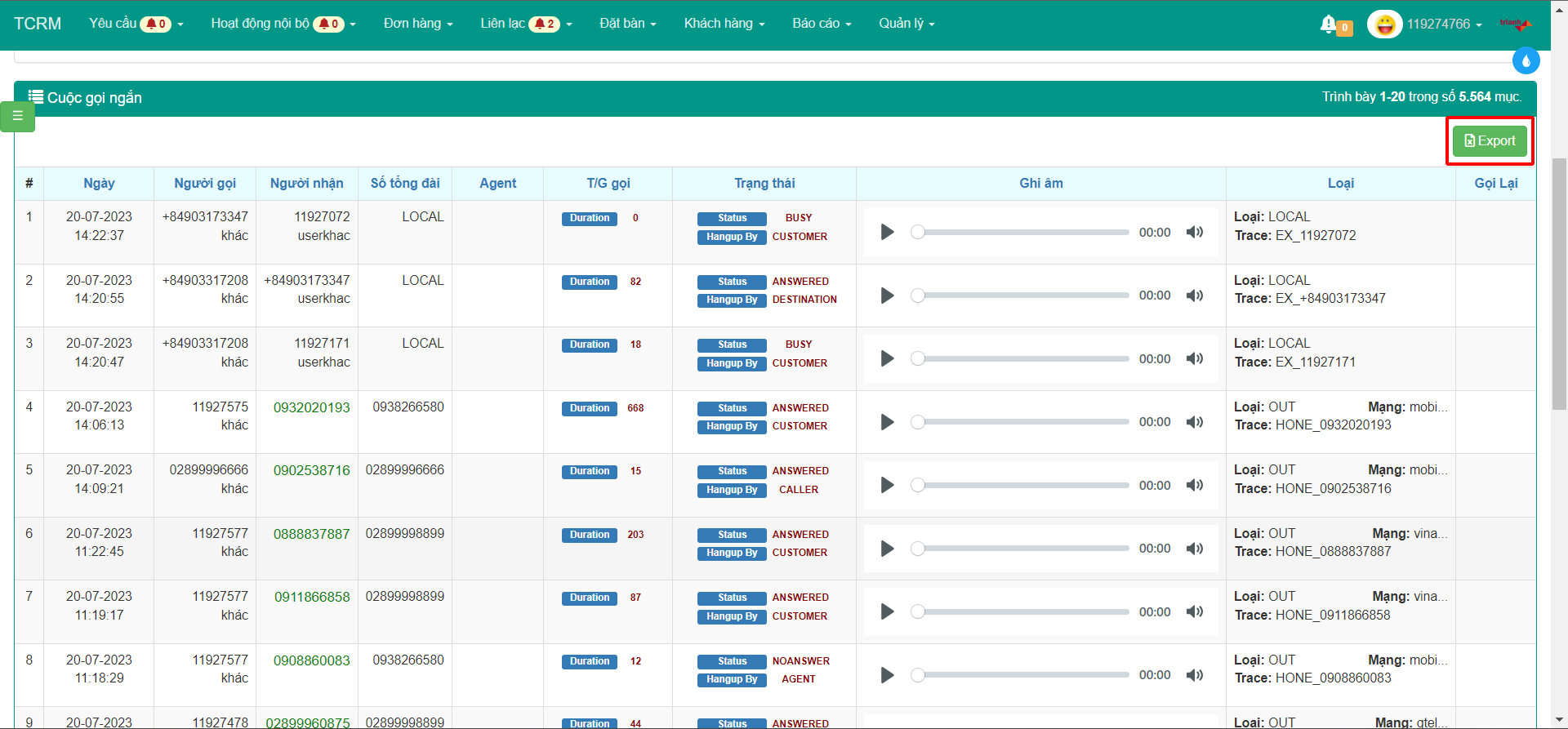
4. Report Cuộc gọi cá nhân
Là thống kê cuộc gọi của user và chỉ có user đó nhìn thấy được những cuộc gọi trong 1 tháng.
Manager có thể xem được các cuộc gọi của user trong 1 tháng bằng cách:
Bước 1: Chọn thời gian cần lọc, loại cuộc gọi, trạng thái cuộc gọi
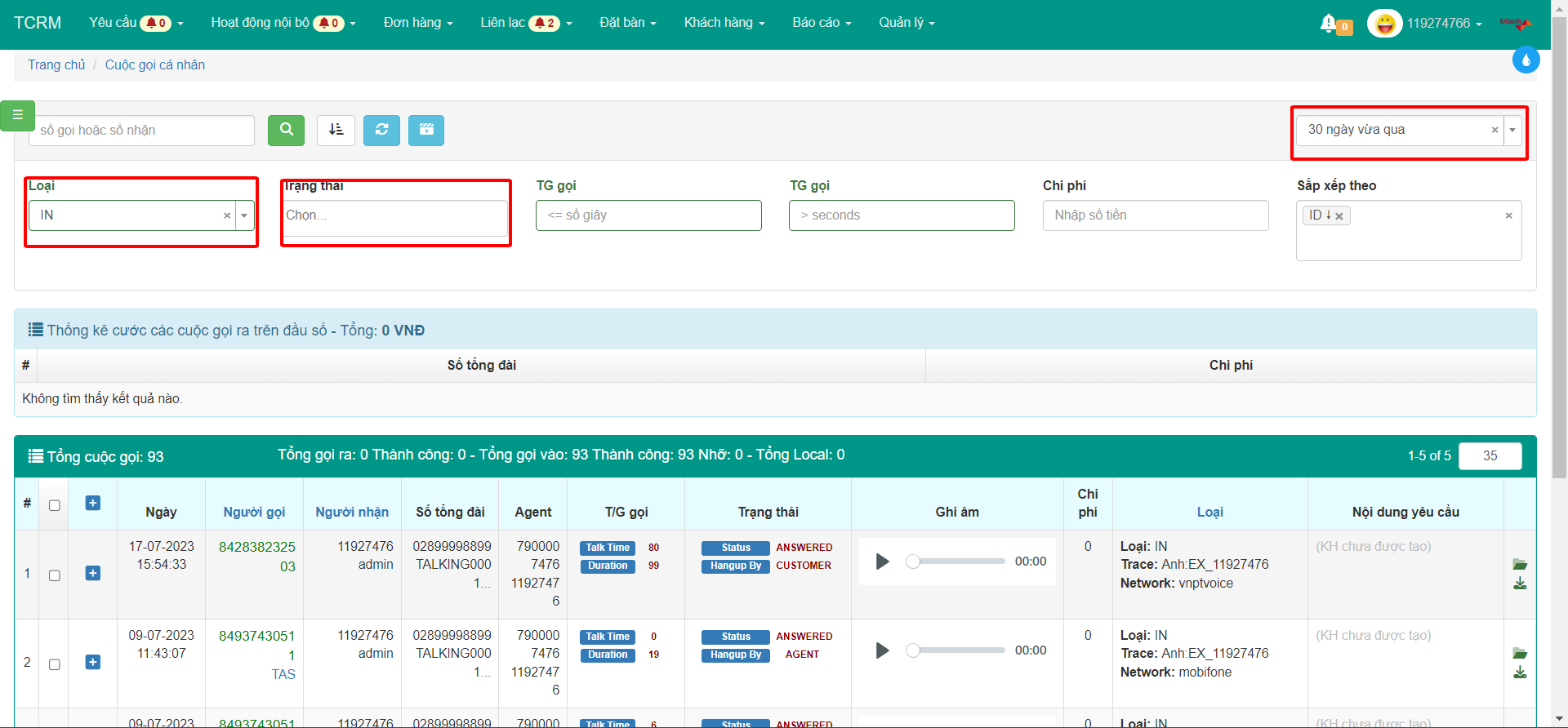
Có thể chọn Lọc chi tiết để thêm phần số điện thoại cần tìm hoặc số người nhận, agent.
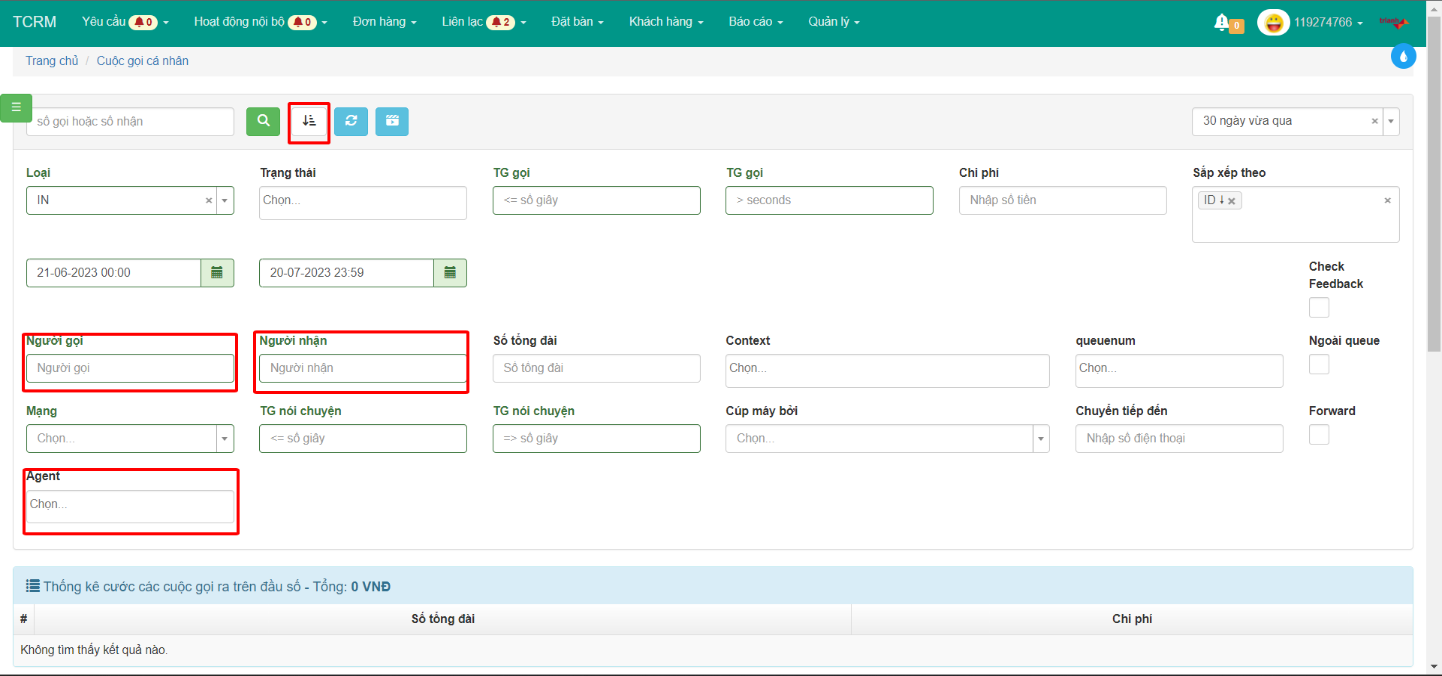
Bước 2: Tất cả cuộc gọi mà số cần tìm được thống kế.
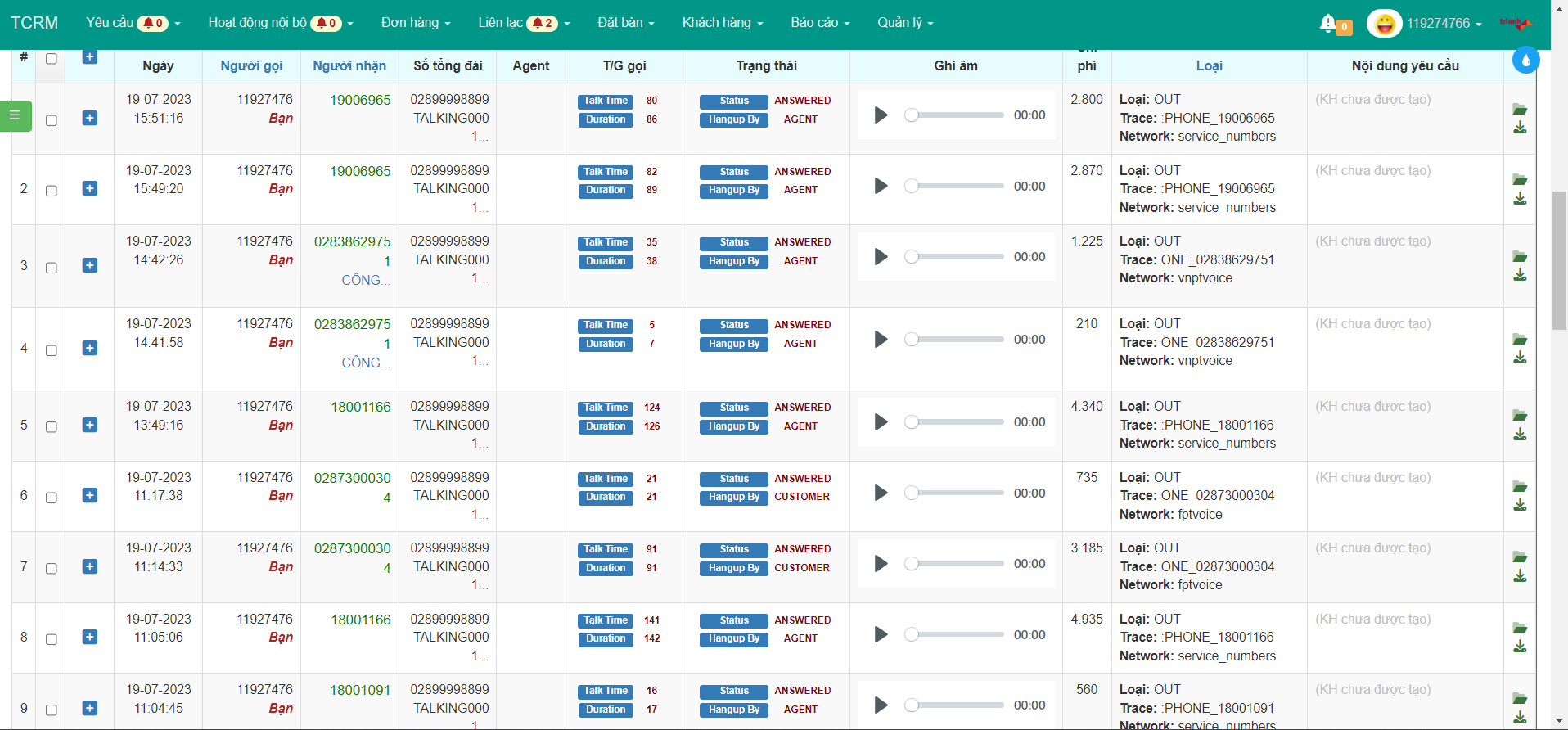
5. Report Xử lý cuộc gọi vào
Manager có thể tự xuất được file erport Xử lý cuộc gọi vào bằng cách:
Bước 1: Chọn Lọc chi tiết sau đó chọn Ngày muốn lọc và Người gọi
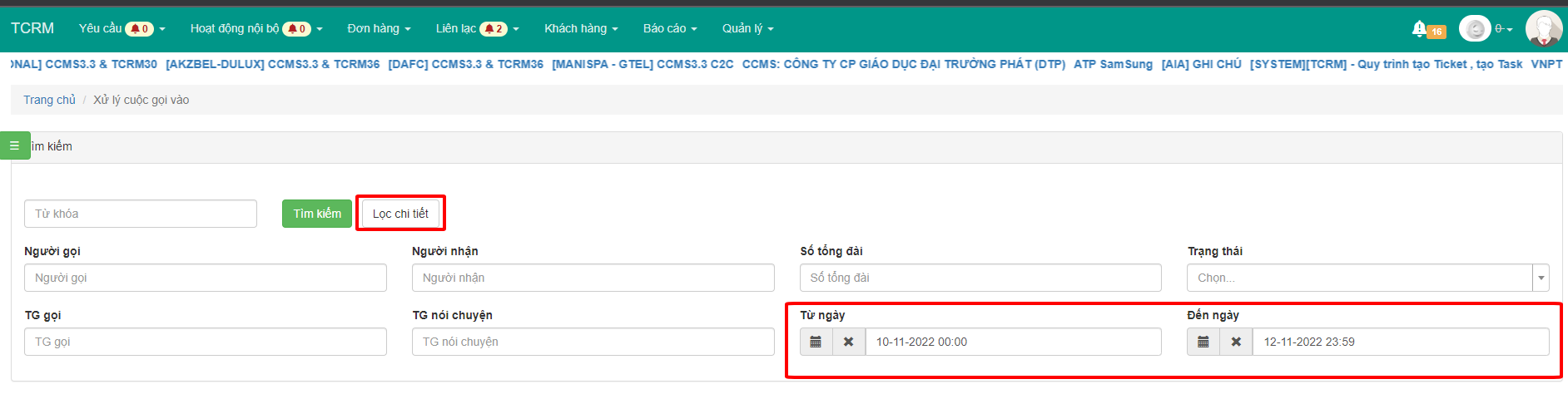
Bước 2: Chọn Trích xuất để xuất file report
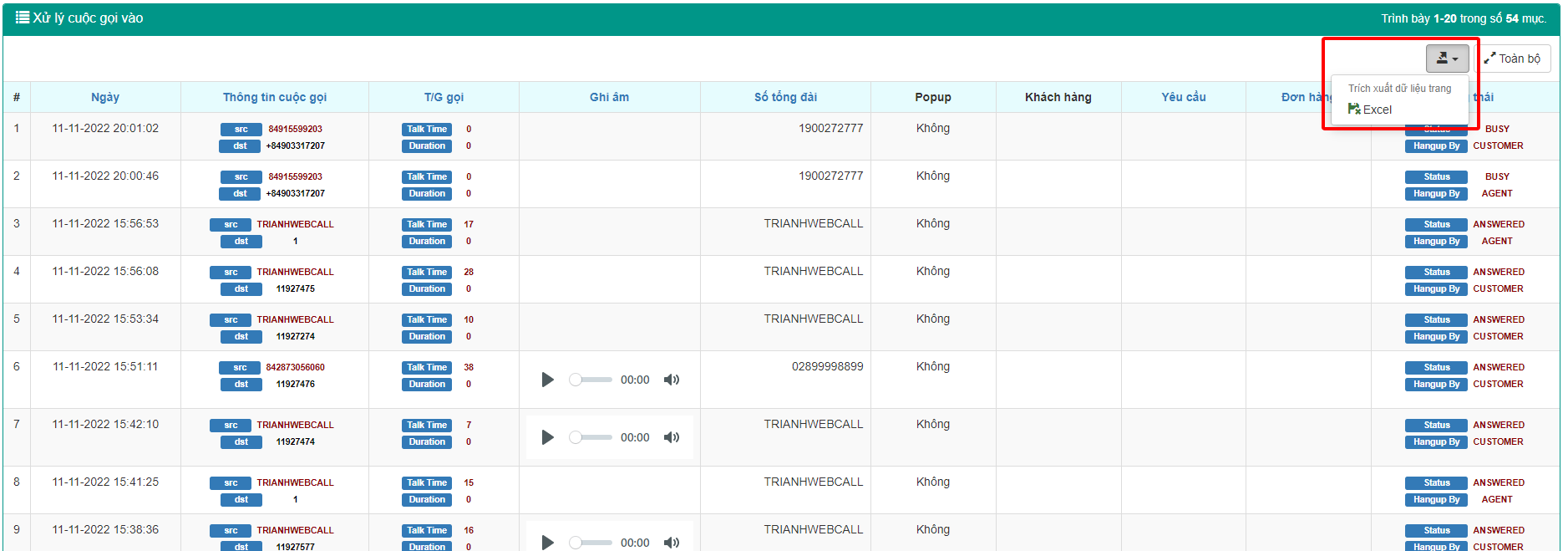
Bước 3: Một thông báo sẽ xuất hiện 🡪 Chọn OK để download file về
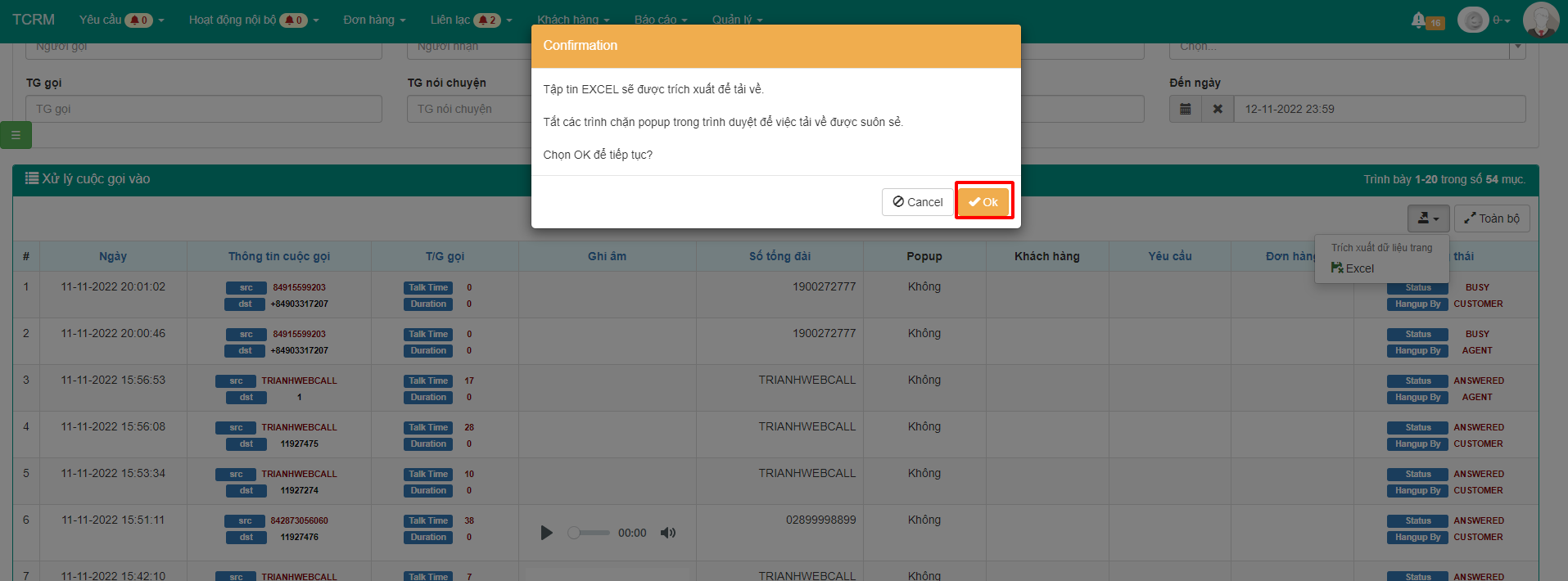
6. Report Thống kê thời gian gọi
Manager có thể tự xuất được file erport Xử lý cuộc gọi vào bằng cách:
Bước 1: Tại Bộ lọc chọn ngày muốn xuất file 🡪 Bấm Tìm kiếm

Bước 2: Chọn Trích xuất để xuất file report
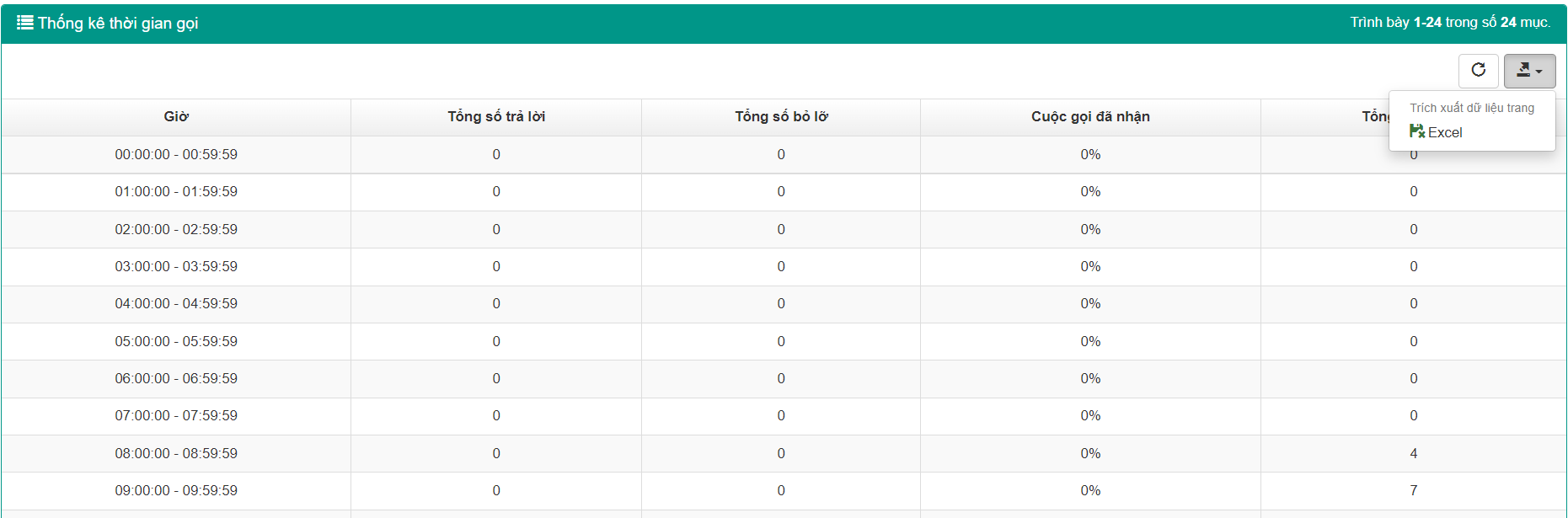
Bước 3: Một thông báo sẽ xuất hiện 🡪 Chọn OK để download file về
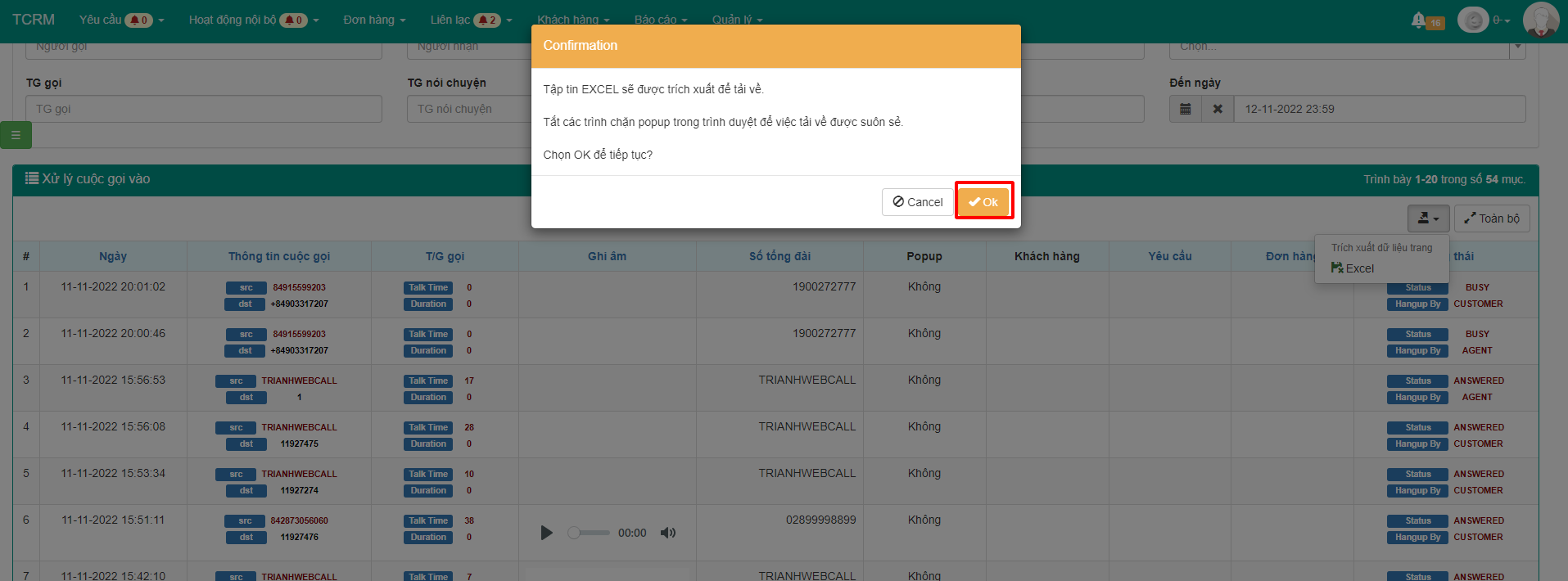
7. Report Thống kê cuộc gọi vào
Manager có thể xuất được báo cáo thống kê cuộc gọi ra bằng cách vào Menu => Thống kê cuộc gọi vào.
Thống kê toàn bộ lịch sử cuộc gọi vào trên mỗi đầu số hotline
Truy vấn theo khoảng thời gian gọi
Lọc theo số hotline
Xuất file excel báo cáo.
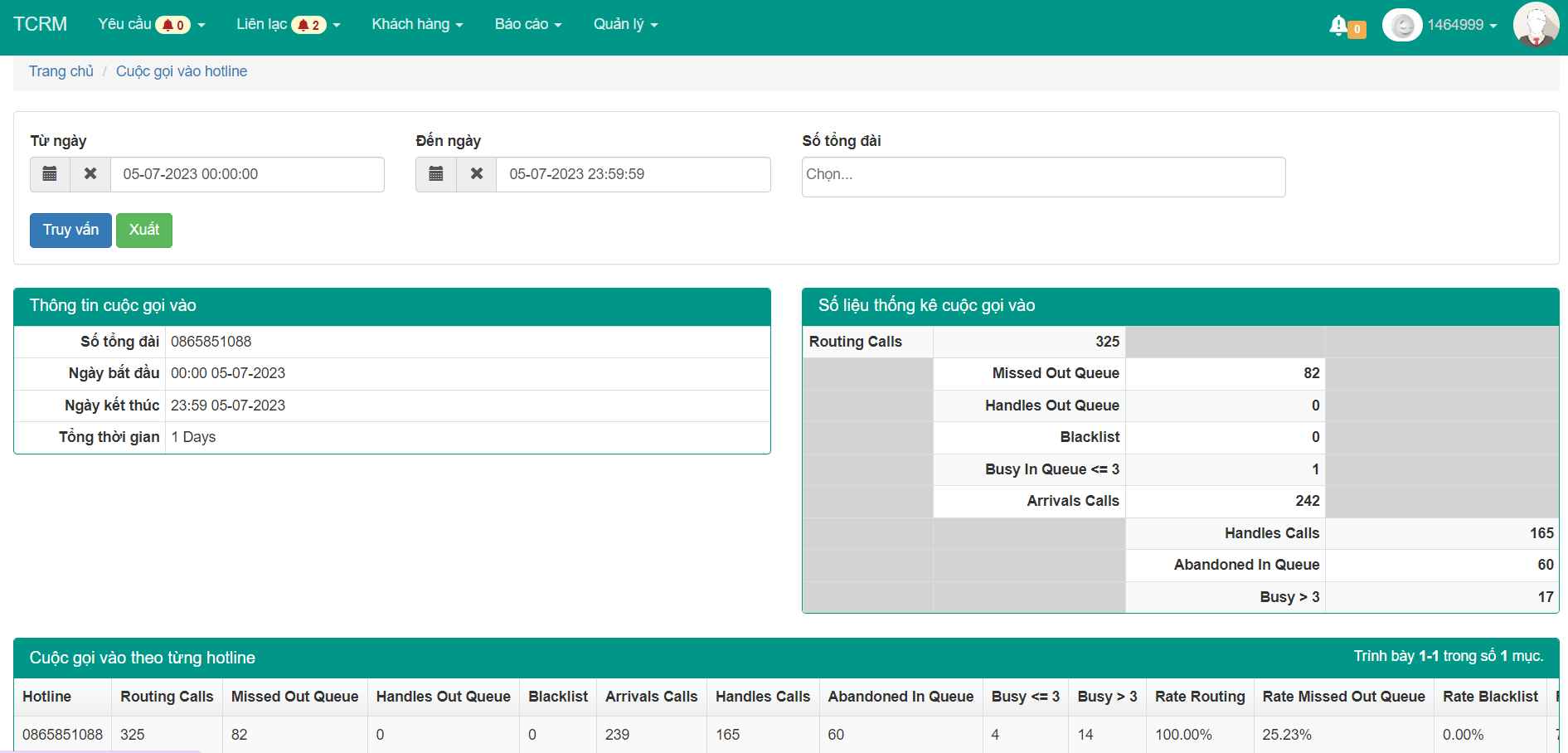
8. Report Thống kê cuộc gọi ra
Manager có thể xuất báo cáo thống kê cuộc gọi ra bằng cách vào Menu => Statistíc Outgoing Call.
Thống kê toàn bộ lịch sử cuộc gọi ra của các phòng ban
Thống kê lịch sử cuộc gọi ra cho từng nhân viên
Thống kê theo khoảng thời gian
Thống kê gọi ra theo số hotline
Xuất excel báo cáo thống kê
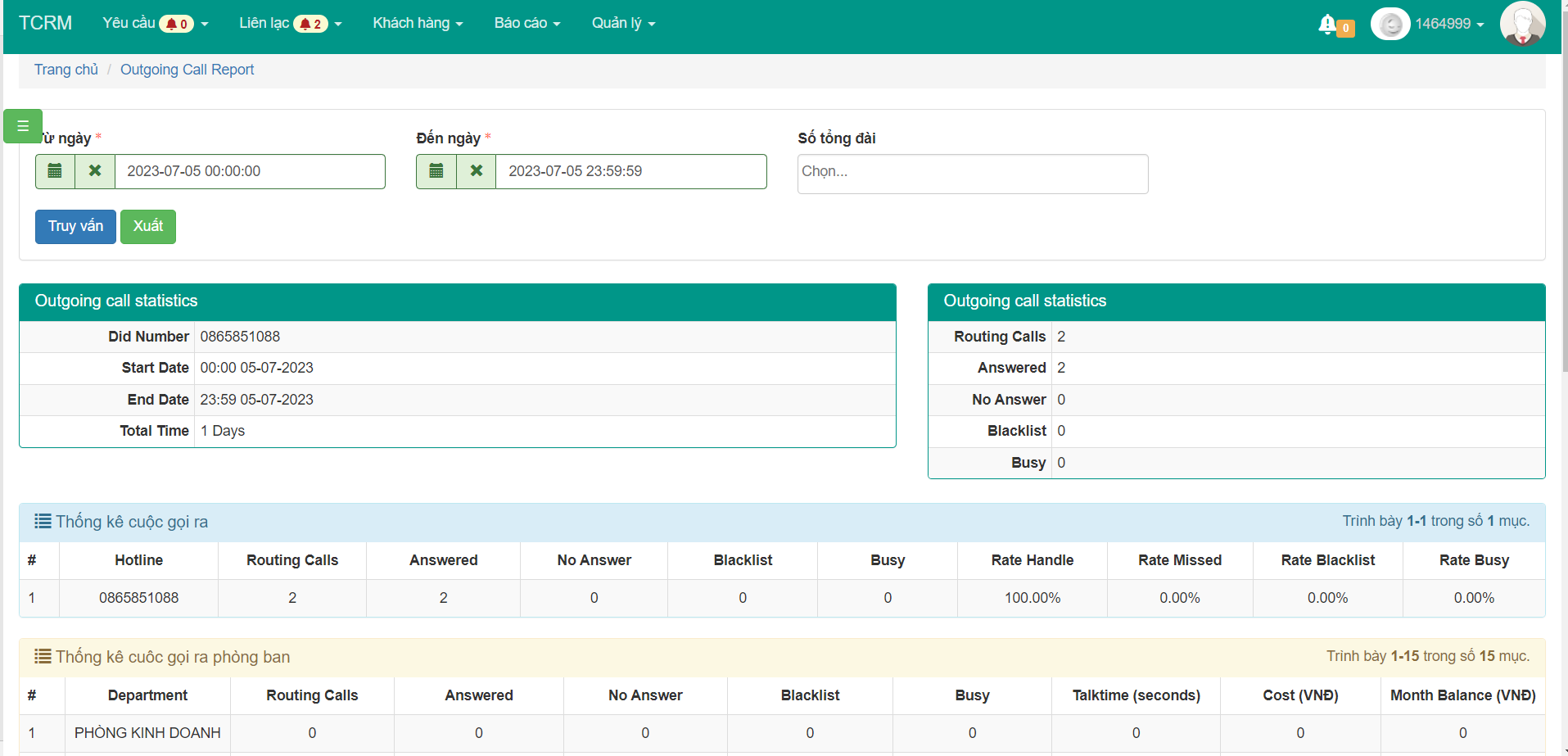
9. Report Thống kê cuộc gọi
Thống kê chi tiết số lượng cuộc gọi của từng nhân viên đàm thoại trong ngày và nhân viên không có cuộc gọi trong ngày.
Manager có thể kiểm tra số lượng cuộc gọi của nhân viên và xuất file thống kê bằng cách:
Bước 1: Chọn ngày cần kiểm tra => Sau đó bấm Truy vấn.
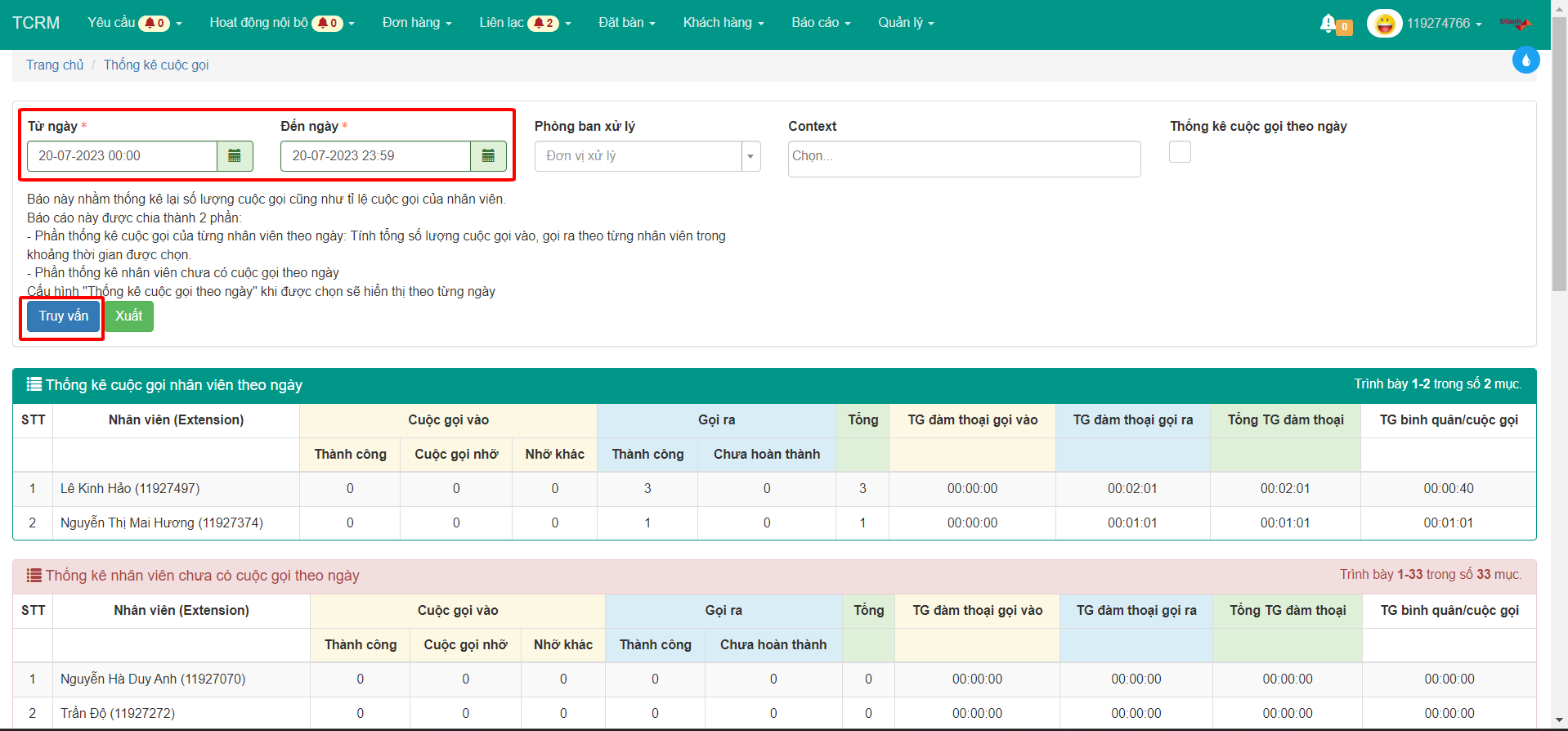
Bước 2: Sau đó ta bấm vào Xuất để xuất ra file excel
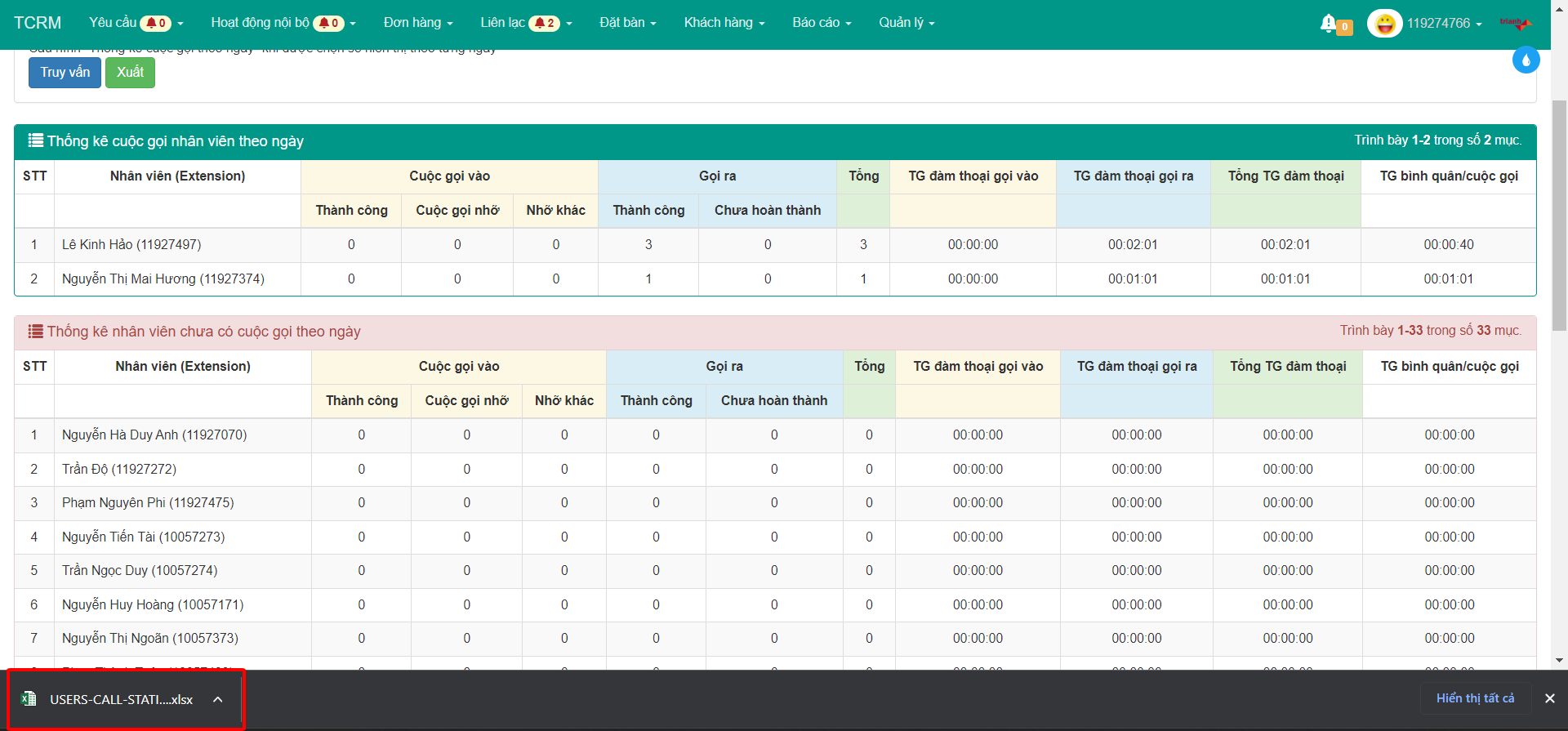
VI – Báo Cáo
1. Báo cáo phiếu chuyển
Manager vào menu Báo cáo => Inbound Callcenter => Báo cáo phiếu chuyển
Thống kê chi tiết danh sách yêu cầu của Khách hàng, dựa theo Mã Danh Bạ, tên Khách hàng, và địa chỉ của MDB tương ứng, riêng số điện thoại của người đã gọi tới và yêu cầu hỗ trợ.
Lọc theo từng phòng ban cần xử lý
Xuất file word để in và gửi cho từng phòng ban

2. Báo cáo thống kê yêu cầu
Manager sẽ vào menu Báo cáo => Inbound Callcenter => Thống kê yêu cầu
Báo cáo này sẽ thống kê theo từng kỳ hiện tại đang tìm kiếm, và kèm thêm kỳ trước. cột Tăng/Giảm giữa kỳ đang tìm kiếm và ký trước.
Khách hàng chọn Tách riêng Thứ 7 và Chủ nhật thì sẽ có thêm cột tách Thứ 7 và Chủ nhật riêng, còn nếu click off Thứ 7 và Chủ nhật thì sẽ cộng dồn Thứ 7 và Chủ nhật vào chung với kỳ đang tìm kiếm.
Xuất excel báo cáo.
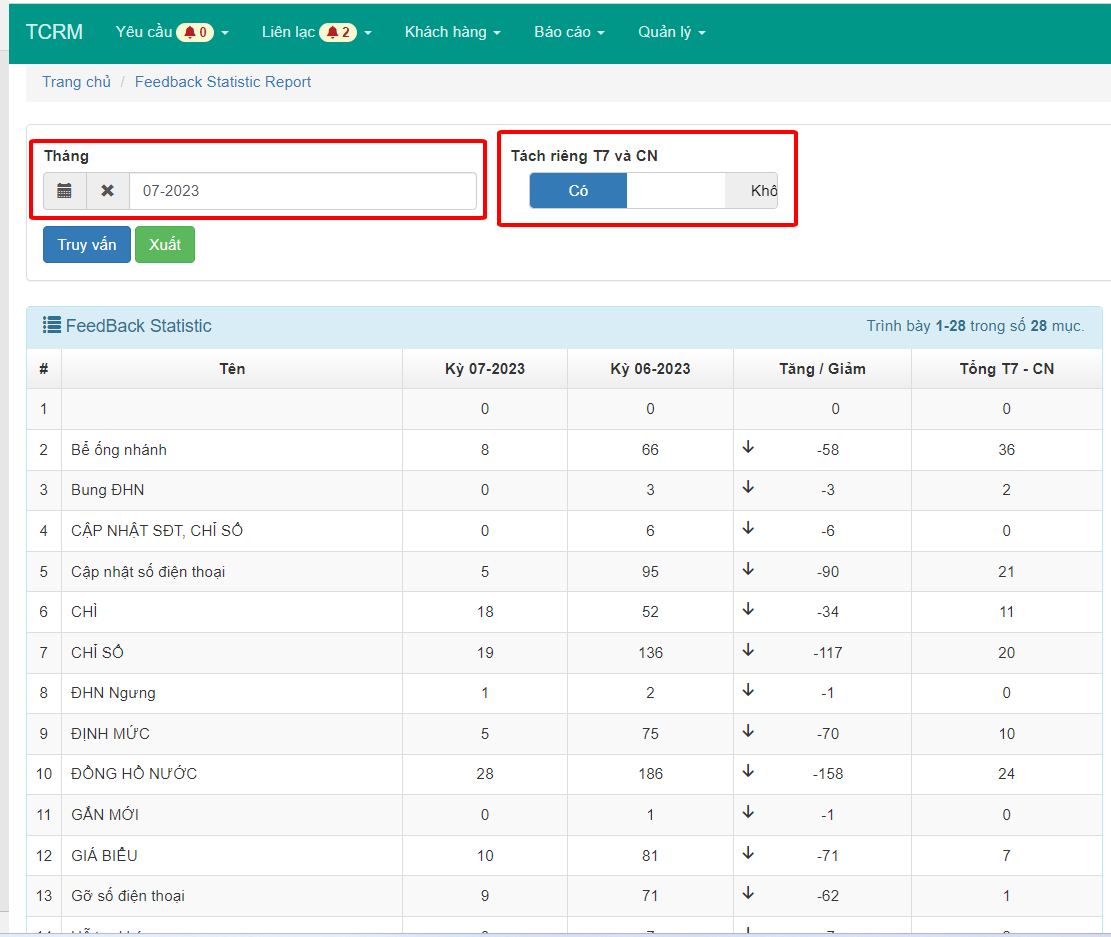
3. Báo cáo thống kê Callcenter
Manager có thể xuất báo cáo thống kê tổng cuộc gọi vào cho từng phòng ban (tổng cuộc gọi vào, tổng cuộc gọi nhỡ tại nhân viên, tổng cuộc gọi nhỡ không vào tới nhân viên, tổng cuộc gọi đã nghe máy)
Thống kê tổng cuộc gọi ra thành công
Thống kê tổng số yêu cầu của Khách hàng theo Dịch vụ, theo Loại yêu cầu
Thống kê từ ngày tới ngày
Thống kê theo phòng ban xử lý phiếu
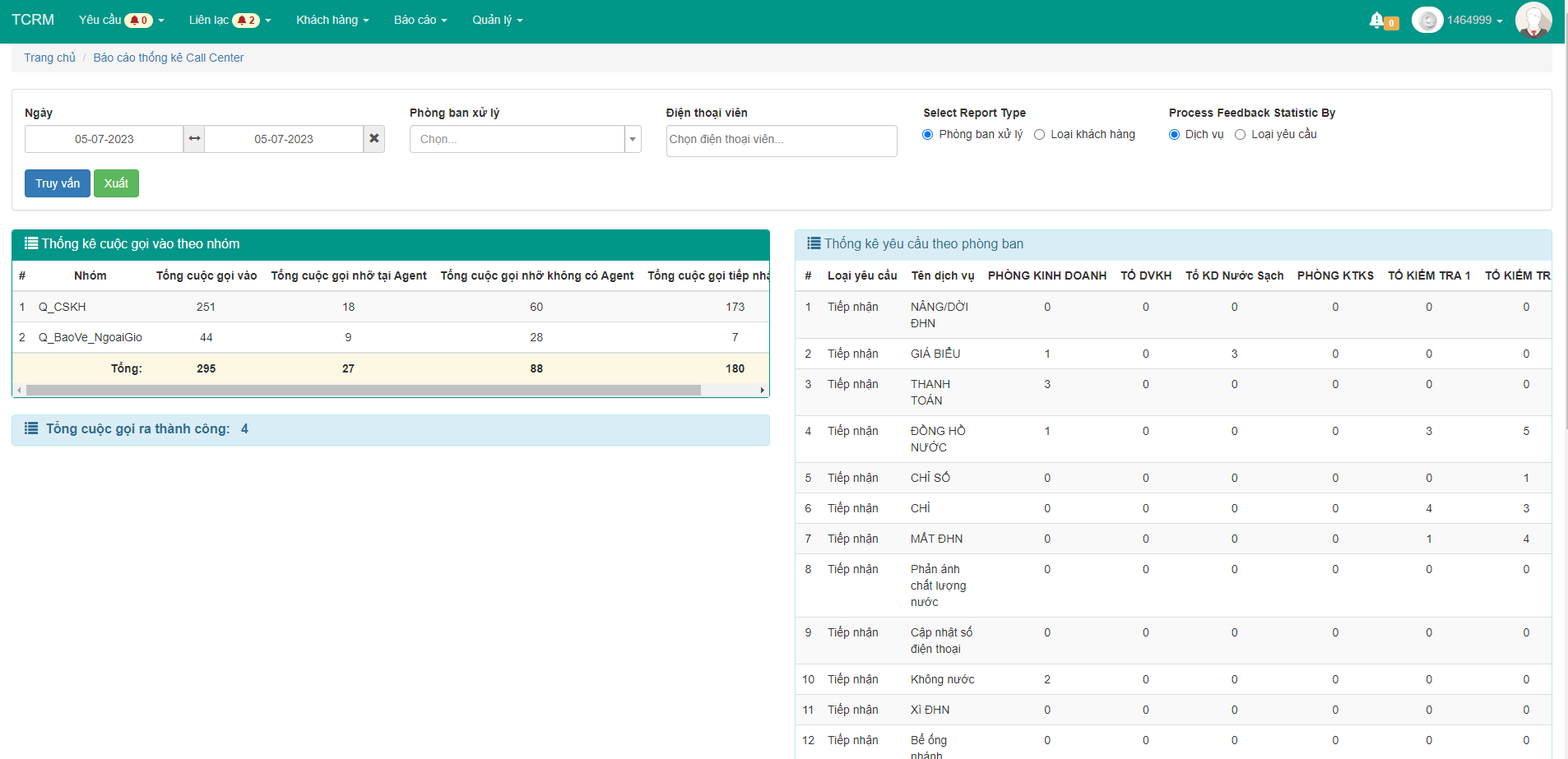
4. Báo cáo Incoming & Outgoing Trend
Manager sẽ vào menu Báo cáo => Inbound Callcenter => Incoming & Outgoing Trend
Báo cáo này sẽ thống kê chi tiết các cuộc gọi trong ngày của một phòng ban.
Manager có thể kiểm tra và xuất ra file bằng cách:
Bước 1: Chọn ngày cần và nhóm( phòng ban) cần kiểm tra, sau đó bấm truy vấn.
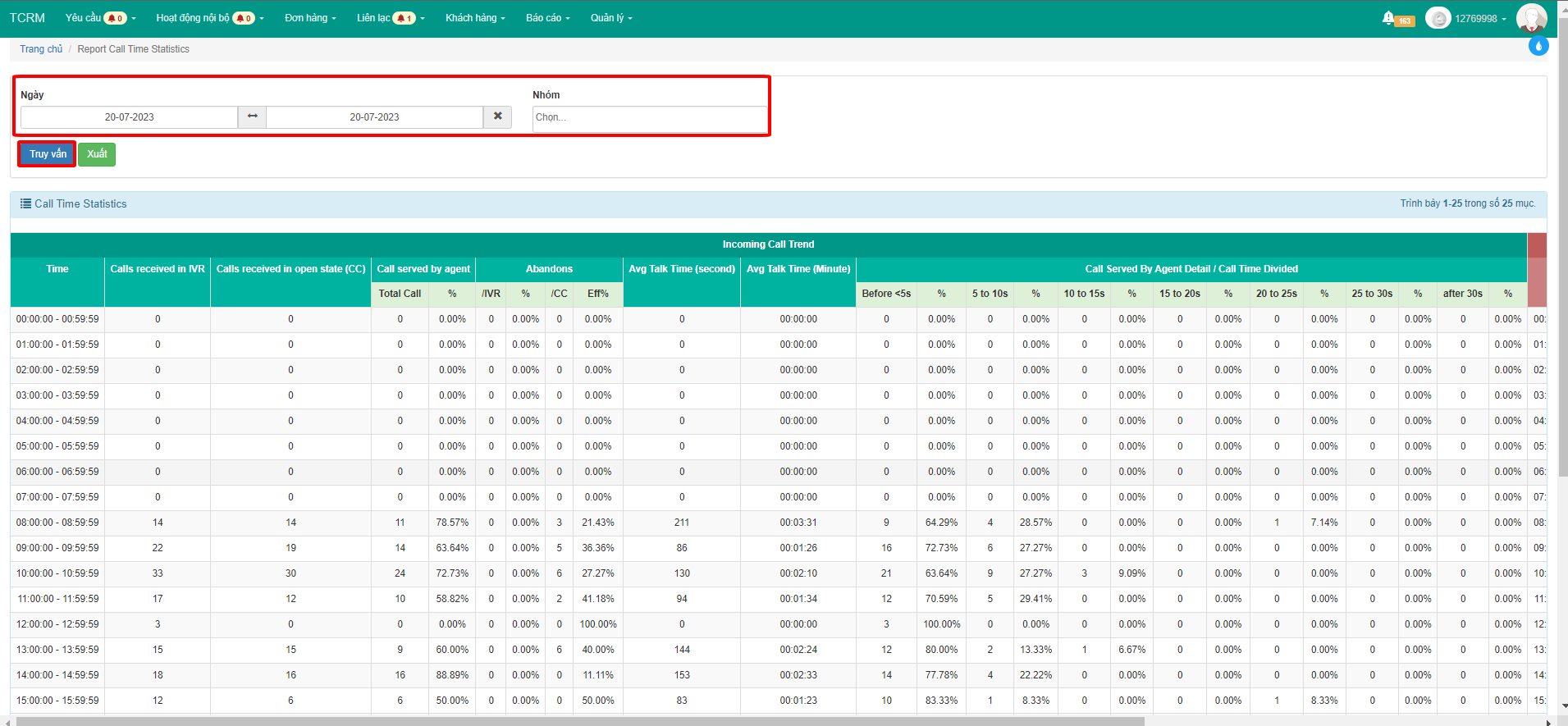
Bước 2: Sau khi truy vấn, màn hình sẽ xuất hiện Incoming Call Trend và Outgoing Call Trend
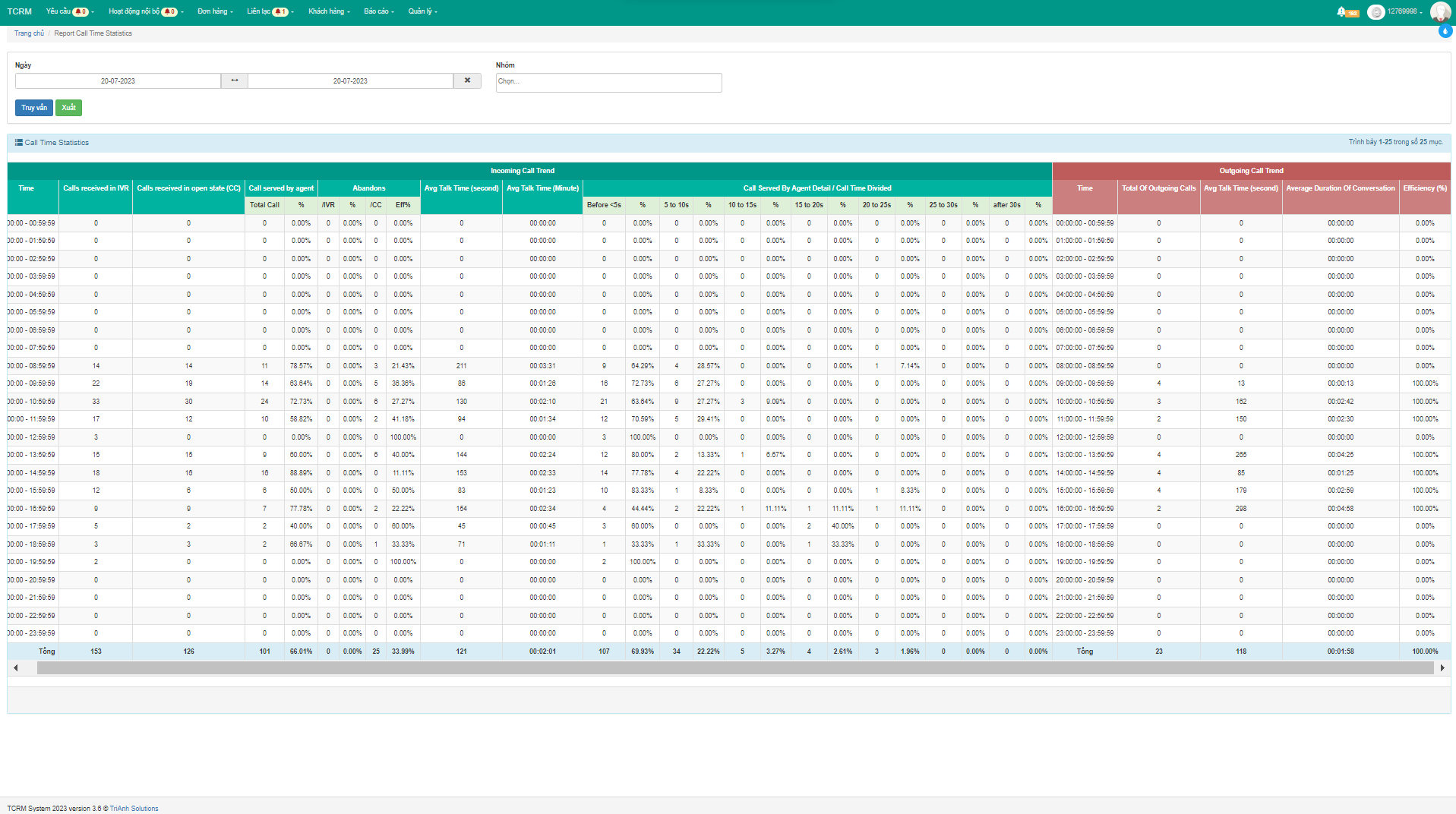
Phần Incoming Call Trend sẽ gồm:
-
- Time: Thời gian trong ngày
- Calls received in IVR:Các cuộc gọi tới IVR.
- Calls received in open state (CC):Các cuộc gọi nhận được
- Call served by agent/ Abandons:
- Total Call:Tổng số cuộc gọi tới agent.
- IVR:Tổn số cuộc gọi tới IVR
- /CC:Tổng số cuộc gọi thất bại
- Avg Talk Time (second):Trung bình thời gian nói chuyện của các cuộc gọi bằng giây.
- Avg Talk Time (minute):Trung bình thời gian nói chuyện của các cuộc gọi bằng phút.
- Call Served By Agent Detail/ Call Time Divided:Chi tiết cuộc gọi bắt máy bởi Agent / Thời gian cuộc gọi.
- Phần Outgoing Call Trend sẽ gồm:
- Time: Thời gian trong ngày
- Total Of Outgoing Calls: Tổng các cuộc gọi ra.
- Avg Talk Time (second):Trung bình thời gian nói chuyện (giây).
- Average Duration Of Conversation: Trung bình thời gian của cuộc gọi
- Efficiency:Tỷ lệ phần trăm thành công.
Bước 3: Sau đó bấm xuất để, xuất ra file báo cáo bằng Excel:
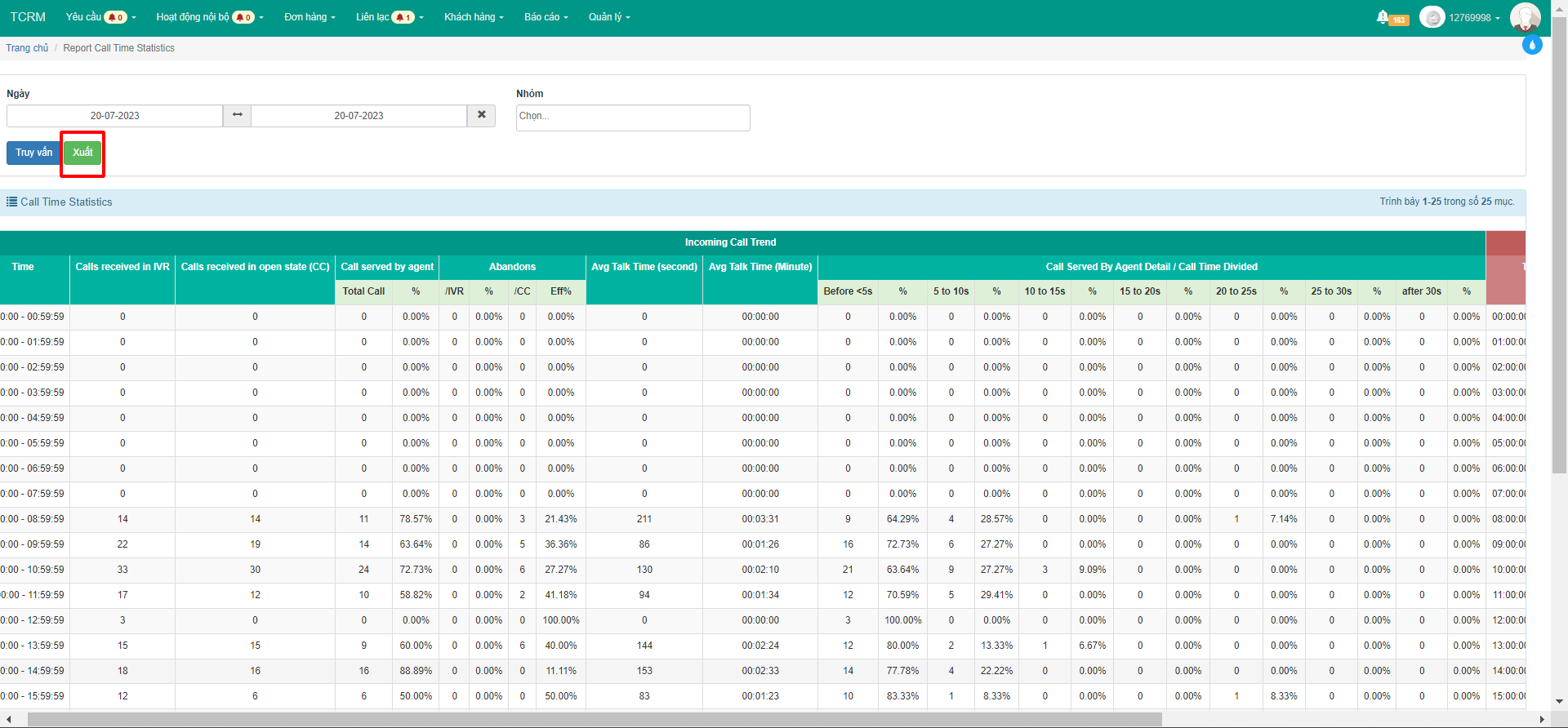
5. Báo cáo Queu hằng ngày
Manager sẽ vào menu Báo cáo => Inbound Callcenter => Báo cáo Queu hằng ngày
Báo cáo này sẽ thống kê chi tiết về cuộc gọi của các Queu trong ngày
Manager có thể theo dõi và tra cứu từng Queu trong ngày và xuất file báo cáo bằng cách:
Bước 1: Chọn ngày và nhóm Queu cần tra cứu, sau đó bấm truy vấn. 
Bước 2: Sau khi truy vấn, màn hình sẽ hiện ra 2 bảng báo cáo Ivr Daily và Inbound Daily.
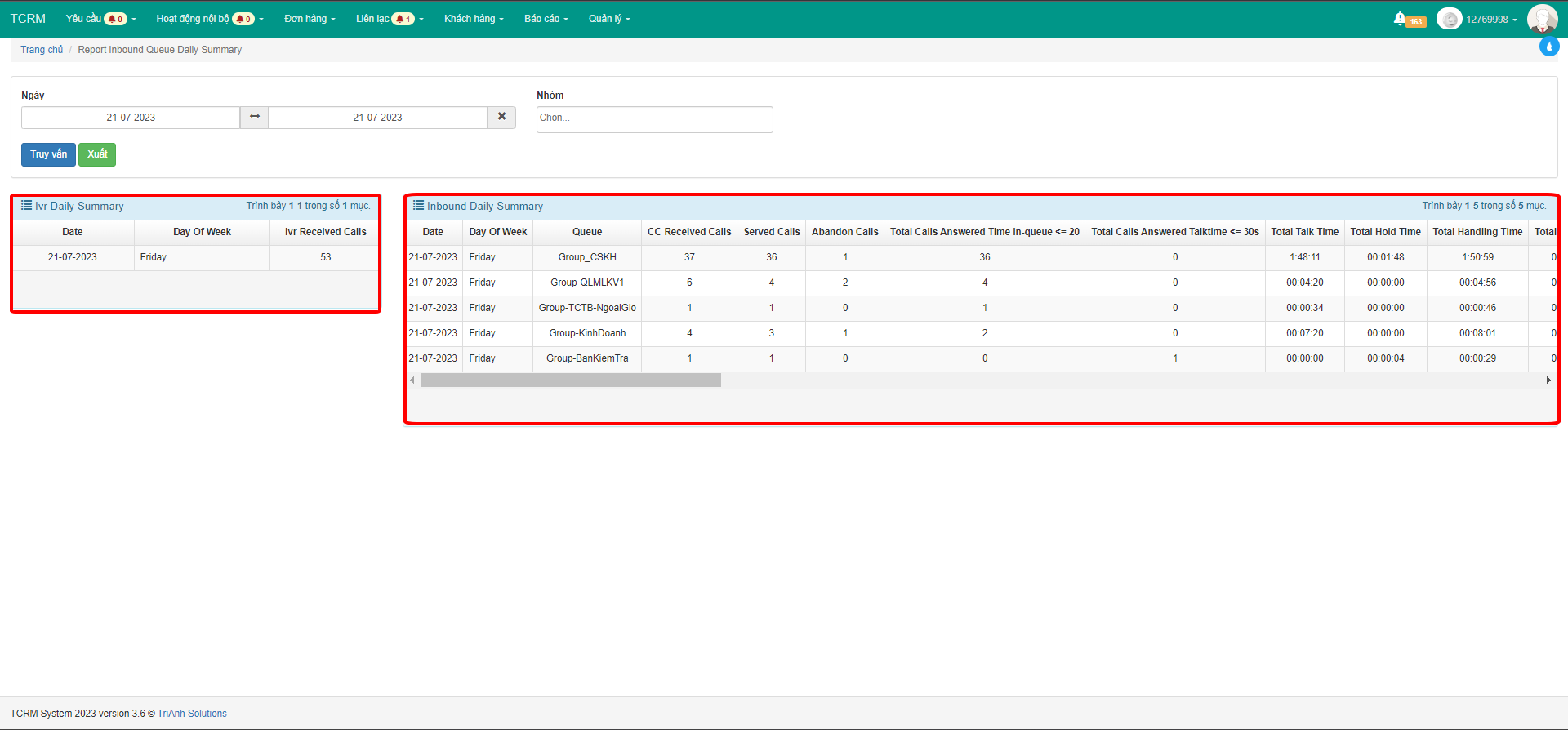
Về phần bảng Ivr Daily Summary sẽ hiển thị thông tin sau:
-
- Date: Ngày
- Day of Week: Thứ trong tuần
- Ivr Received Calls: Tổng số cuộc gọi tới hệ thống.
Về phần Inbound Daily Summary sẽ hiển thị thông tin sau:
-
- Date: Ngày.
- Day Of Week: Thứ trong tuần.
- Queue: Tên các Queue.
- CC Received Calls:Tổng số cuộc gọi vào tới Queue.
- Served Calls:Tổng số cuộc gọi vào tới Queue và ext nghe máy.
- Abadon Calls:Tổng số cuộc gọi nhỡ tại Queue.
- Total Calls Answered Time In-Queue <= 20:Tổng số cuộc gọi vào tới Queue và ext nghe máy có thời gian đổ chuông dưới < 21s.
- Total Calls Answered Talktime <= 30s:Tổng số cuộc gọi vào tới Queue và ext nghe máy nói chuyện < 31s.
- Total Talk Time:Tổng thời gian nói chuyện .
- Total Hold Tine: Tổng thời gian giữ máy.
- Total Handling Time:Tổng thời gian nói chuyện của tất cả cuộc gọi có trạng thái Answer
- Total Ring Time:Tổng thời gian đổ chuông của cuộc gọi trước khi chuyển trạng thái tiếp theo( trạng thái: bận, bắt máy, …..).
- Total Seated Agent:Tổng số agent có tham gia nghe máy.
- Service Level:Tỷ lệ % của các cuộc gọi đã nhận, có bắt máy và thời gian > 15s.
- Aban Calls <5s On Extension:Các cuộc gọi nhỡ có thời gian đổ chuông < 5s.
- Aban Calls from 5s to 10s On Extension:Các cuộc gọi nhỡ có thời gian đổ chuông từ 5s > 10s tại Extension.
- Aban Calls from 10s to 15s On Extension:Các cuộc gọi nhỡ có thời gian đổ chuông từ 10s > 15s tại Extension.
- Aban Calls from 15s to 20s On Extension: Các cuộc gọi nhỡ có thời gian đổ chuông từ 15s > 20s tại Extension.
- Aban Calls > 20s On Extension:Các cuộc gọi nhỡ có thời gian đổ chuông > 20s tại Extension.
- Aban Calls < 5s On Extension:Các cuộc gọi nhỡ có thời gian đổ chuông < 5s tại Extension.
- Aban Calls from 5s to 10s On Queue: Các cuộc gọi nhỡ có thời gian đổ chuông từ 5s > 10s tại Queue.
- Aban Calls from 10s to 15s On Queue: : Các cuộc gọi nhỡ có thời gian đổ chuông từ 10s > 15s tại Queue.
- Aban Calls from 15s to 20s On Queue: : Các cuộc gọi nhỡ có thời gian đổ chuông từ 15s > 20s tại Queue.
- Aban Calls > 20s On Queue: : Các cuộc gọi nhỡ có thời gian đổ chuông từ >20s tại Queue.
- Avg Speed Ans:Thời gian bắt máy trung bình của 1 cuộc gọi.
- Avg Talk Time:Thời gian trung bình của một cuộc gọi có nói chuyện.
- Avg Hold Time:Thời gian trung bình giữ máy của cuộc gọi.
- Avg Handle Time:Thời gian nói chuyện trung bình của cuộc gọi đã có trạng thái trả lời.
- Avg Time Of Ringing:Thời gian trung bình của cuộc gọi có trạng thái tra lời.
- SLA% (Received CC):
- SLA% (Served CC):
- % (Total Calls Answered Time In-queue <= 20):Tổng thời gian bắt máy đổ tới Queu < 20s.
- Abandon %:Tỷ lệ bận máy.
- Avg waiting time: Trung bình thời gian chờ.
- Lognest Waiting Time:Thời gian đổ chuông lâu nhất của cuộc gọi có trả lời.
Bước 3: Sau khi có thông tin cần, bấm xuất để xuất file bằng Excel.